HP Officejet Pro 8610 e-all-in-one/hp Officejet Pro 8620 e-all-in-one/hp Officejet Pro 8630 e-all-in-one. Uživatelská příručka
|
|
|
- Oldřich Kučera
- před 8 lety
- Počet zobrazení:
Transkript
1
2
3 HP Officejet Pro 8610 e-all-in-one/hp Officejet Pro 8620 e-all-in-one/hp Officejet Pro 8630 e-all-in-one Uživatelská příručka
4 Informace o autorských právech 2014 Copyright Hewlett-Packard Development Company, L.P. 1. vydání, 4/2014 Upozornění společnosti Hewlett-Packard Informace obsažené v tomto dokumentu mohou být změněny bez předchozího upozornění. Všechna práva vyhrazena. Reprodukce, úpravy či překlad tohoto dokumentu bez předchozího písemného povolení společnosti Hewlett-Packard jsou zakázány s výjimkou případů povolených zákony o autorských právech. Jediná záruka k produktům a službám HP je určena záručními podmínkami přiloženými k těmto produktům a službám. Žádné ze zde uvedených informací nemohou být považovány za základ pro vznik jakékoli další záruky. Společnost HP není odpovědná za technické nebo tiskové chyby obsažené v tomto dokumentu. Potvrzení Microsoft, Windows, Windows XP, Windows Vista, Windows 7 a Windows 8 jsou registrované ochranné známky společnosti Microsoft Corporation v USA. ENERGY STAR a značka ENERGY STAR jsou registrované ochranné známky v USA.
5 Bezpečnostní informace Při používání tohoto produktu vždy dodržujte bezpečnostní předpisy, aby se zamezilo nebezpečí zranění v důsledku požáru nebo poranění elektrickým proudem. 1. Prostudujte si všechny pokyny, obsažené v dokumentaci k tiskárně a ujistěte se, že jim rozumíte. 2. Dodržujte všechna varování a instrukce vyznačené na produktu. 3. Před čištěním produkt odpojte ze síťové zásuvky. 4. Tento produkt neinstalujte ani nepoužívejte blízko vody nebo když jste se namočili. 5. Produkt bezpečně umístěte na stabilní povrch. 6. Produkt umístěte na chráněném místě tak, aby nikdo nemohl šlápnout na kabely nebo přes ně klopýtnout, a aby nedošlo k jejich poškození. 7. Pokud produkt nepracuje běžným způsobem, viz Řešení problémů na stránce Uvnitř produktu se nevyskytují žádné části, které by uživatel mohl sám opravit. S požadavky na servis se obraťte na kvalifikované pracovníky servisu.
6
7 Obsah 1 Postup Začínáme... 3 Usnadnění... 4 HP EcoSolutions (společnost HP a životní prostředí)... 5 Řízení spotřeby energie... 5 Šetření tiskovým spotřebním materiálem... 6 Porozumění součástem tiskárny... 7 Pohled zepředu... 7 Oblast tiskových materiálů... 8 Pohled zezadu... 8 Použití ovládacího panelu tiskárny... 9 Přehled tlačítek a kontrolek... 9 Ikony displeje ovládacího panelu... 9 Změna nastavení tiskárny HP Digital Solutions K čemu slouží aplikace HP Digital Solutions? HP Digital Filing HP Digital Fax Požadavky Nastavení sady HP Digital Solutions Nastavení nástroje HP Digital Filing Nastavení funkce Skenování do síťové složky Nastavení funkce Skenování do u Nastavení aplikace HP Digital Fax Použití sady HP Digital Solutions Použití funkce Skenování do síťové složky HP Používání funkce skenování do u Použití aplikace HP Digital Fax Technologie NFC (Near field communication) Základní informace o papíru Doporučené papíry pro tisk Objednávka papíru HP Tipy pro výběr a používání papíru Vložení papíru CSWW v
8 Vkládání papíru standardního formátu Vkládání obálek Vkládání karet a fotografického papíru Vložení předlohy na sklo skeneru Vkládání předloh do podavače dokumentů Připojení jednotky USB flash Nastavení a používání příslušenství Nainstalujte příslušenství pro automatický oboustranný tisk (duplexní jednotku) Instalace a používání druhého zásobníku (zásobník 2) Práce se zásobníky Údržba tiskárny Čištění skla skeneru Čištění vnějších ploch Čištění automatického podavače dokumentů Aktualizace tiskárny Spusťte software tiskárny HP (Windows) Vypněte tiskárnu Obnovení výchozího nastavení Tisk Tisk dokumentů Tisk na obálky Tisk fotografií Tisk s použitím možnosti Maximální rozlišení Tisk na obě strany papíru (duplexní jednotka) Tipy pro úspěšný tisk Kopírování a skenování Kopírování Skenování Skenování předlohy Skenování do počítače Skenování do paměťového zařízení Skenování pomocí funkce Webscan Skenování dokumentů ve formě upravitelného textu Fax Odeslání faxu Odeslání standardního faxu Odeslání standardního faxu z počítače Ruční odeslání faxu pomocí telefonu Odeslání faxu pomocí monitorovaného vytáčení Odeslání faxu z paměti vi CSWW
9 Posílání faxu více příjemcům Odeslání faxu v režimu opravy chyb Příjem faxu Příjem faxu ručně Nastavení záložního faxu Opakovaný tisk přijatých faxů z paměti Předávání faxů na jiné číslo Nastavení formátu papíru pro přijímané faxy Nastavení automatického zmenšení příchozích faxů Blokování faxových čísel Přidání čísel do seznamu nežádoucích faxových čísel Odstranění čísel ze seznamu nežádoucích faxových čísel Tisk protokolu blokovaných faxových čísel Příjem faxů pomocí nástroje HP Digital Fax Požadavky pro nástroj HP Digital Fax Aktivace nástroje HP Digital Fax Úprava nastavení nástroje HP Digital Fax Nastavení položek rychlé volby Nastavení a změna položek rychlé volby Nastavení a změna položek skupinové rychlé volby Odstranění položek rychlé volby Tisk seznamu položek rychlé volby Změna nastavení faxu Konfigurace záhlaví faxu Nastavení režimu odpovědi (automatická odpověď) Nastavení počtu zazvonění před příjmem faxu Změna odpovědi podle typu zvonění pro rozlišovací vyzvánění Nastavení typu volby Nastavení možností opakované volby Nastavení rychlosti faxu Nastavení hlasitosti faxu Fax a digitální telefonní služby Protokol Fax over Internet Protokoly faxu Tisk protokolů potvrzení faxů Tisk chybových protokolů faxů Tisk a zobrazení protokolu faxů Vymazání protokolu faxu Tisk detailů poslední faxové transakce Tisk Protokolu ID volajících Zobrazení Historie volání Webové služby Co jsou webové služby? CSWW vii
10 HP eprint Tiskové aplikace Nastavení webových služeb Nastavení webových služeb pomocí ovládacího panelu tiskárny Nastavení webových služeb pomocí integrovaného webového serveru Nastavení webových služeb pomocí softwaru tiskárny HP Použití webových služeb HP eprint Tisk pomocí služby HP eprint Vyhledání ové adresy tiskárny Vypnutí služby HP eprint Tiskové aplikace Používání tiskových aplikací Správa tiskových aplikací Vypnutí tiskových aplikací Odebrání webových služeb Práce s inkoustovými kazetami Informace o inkoustových kazetách a tiskové hlavě Kontrola odhadovaných hladin inkoustu Tisk pouze s černým nebo barevným inkoustem Výměna inkoustových kazet Objednání inkoustových kazet Ukládání tiskového spotřebního materiálu Uchovávání anonymních údajů o používání Nastavení sítě Nastavení tiskárny pro bezdrátovou komunikaci První kroky Nastavení tiskárny v bezdrátové síti Změna typu připojení Změna z připojení Ethernet na bezdrátové Změna připojení USB na bezdrátové připojení Test bezdrátového připojení Zapnutí bezdrátového připojení tiskárny Změna nastavení sítě Zobrazení a tisk nastavení sítě Nastavení rychlosti připojení Změna nastavení IP Změna z bezdrátového připojení na připojení přes rozhraní USB nebo síť Ethernet Použití funkce HP Wireless Direct Povolení funkce HP Wireless Direct Tisk z mobilního zařízení s podporou bezdrátového připojení Tisk z počítače s podporou bezdrátového připojení viii CSWW
11 9 Nástroje správy tiskárny Panel nástrojů (Windows) Otevření nástroje HP Utility (OS X) Integrovaný webový server Soubory cookies Spuštění integrovaného webového serveru Řešení problémů Podpora společnosti HP Registrace tiskárny Průběh podpory Získání podpory elektronických zařízení Telefonická podpora HP Předtím, než zavoláte Délka poskytování telefonické podpory Telefonní čísla oddělení podpory Po vypršení lhůty telefonické podpory Nápověda na ovládacím panelu tiskárny Porozumění zprávám tiskárny Protokol o stavu tiskárny Stránka s konfigurací sítě Vyřešení problému s tiskárnou Tiskárna se neočekávaně vypnula Neúspěšné zarovnání tiskové hlavy Problémy s vkládáním papíru Tiskárna nenačte data z paměťového zařízení Vyřešení problémů s tiskem Řešení problémů s kopírováním Kopie jsou prázdné nebo vybledlé Velikost je zmenšena Kopírování není kvalitní Řešení problémů se skenováním Skener nereaguje Skenování trvá příliš dlouho Část obrazu se nenaskenovala nebo chybí text Text nelze upravit Nízká kvalita skenovaného obrazu Nelze skenovat do síťové složky Nelze skenovat do u Řešení problémů s faxem Selhal test faxu Selhal test hardwaru faxu CSWW ix
12 Selhal test připojení faxu k aktivní telefonní zásuvce Selhal test připojení telefonního kabelu ke správnému portu faxu Selhal test použití správného telefonního kabelu pro fax Selhal test zjištění oznamovacího tónu Selhal test stavu faxové linky Na displeji se stále zobrazuje hlášení Telefon je vyvěšený Tiskárna má problémy s odesíláním a příjmem faxů Tiskárna nemůže faxy přijímat, ale může je odesílat Tiskárna nemůže faxy odesílat, ale může je přijímat Řešení problémů se službami HP eprint a Tisk. mater. HP Řešení problémů se sítí Řešení obecných problémů se sítí K tiskárně se nelze bezdrátově připojit Krok 1: Zkontrolujte, že kontrolka bezdrátového připojení (802.11) svítí Krok 2: Zkontrolujte, zda je počítač připojen k bezdrátové síti Krok 3: Spusťte test bezdrátového připojení Krok 4: Restartujte komponenty bezdrátové sítě Řešení problémů se správou tiskáren Integrovaný webový server nelze otevřít Údržba tiskové hlavy Čištění tiskové hlavy Zarovnání tiskové hlavy Kalibrace řádkového posuvu Znovu instalujte tiskovou hlavu Uvolnění uvíznutého papíru Odstranění uvízlého papíru v tiskárně Papír mohl také uvíznout v automatickém podavači dokumentů Předcházení uvíznutí papíru Čištění vozíku tiskových kazet Dodatek A Technické informace Informace o záruce Informace o záruce na inkoustové kazety Technické údaje Systémové požadavky Požadavky na okolní prostředí Kapacita vstupního zásobníku Kapacita výstupního zásobníku Váhy a velikosti papíru Specifikace tisku Specifikace kopírování Specifikace skenování Specifikace faxu Výtěžnost tiskové kazety x CSWW
13 Specifikace akustických emisí Regulatorní informace Zákonné identifikační číslo modelu Prohlášení FCC Poznámka pro uživatele v Koreji Japonské prohlášení o shodě se standardy VCCI (třída B) Poznámky o napájecím kabelu pro uživatele v Japonsku Prohlášení o hlukových emisích pro Německo Prohlášení o pracovištích se zobrazovacími zařízeními v Německu Upozornění pro uživatele telefonní sítě v USA: Požadavky FCC Upozornění pro uživatele kanadské telefonní sítě Upozornění pro uživatele v Evropském hospodářském prostoru Upozornění pro uživatele německé telefonní sítě Prohlášení o faxu na pevné lince pro Austrálii Upozornění pro Evropskou unii Produkty s externími napájecími adaptéry Produkty s bezdrátovými funkcemi Prohlášení o telefonní síti v Evropě (modem/fax) Prohlášení o shodě Regulatorní informace pro bezdrátové produkty Vystavení radiaci na rádiové frekvenci Poznámka pro uživatele v Brazílii Poznámka pro uživatele v Kanadě Poznámka pro uživatele na Tchaj-wanu Upozornění uživatelům v Mexiku Oznámení o bezdrátových sítích pro uživatele v Japonsku Program dohledu nad ekologickým dopadem výrobku Použití papíru Plasty Bezpečnostní listy materiálu Program recyklace Program recyklace inkoustového spotřebního materiálu HP Likvidace odpadního zařízení uživateli Spotřeba elektrické energie Chemické látky Likvidace baterií v Nizozemsku Likvidace baterií na Tchaj-wanu Upozornění na perchlorátový materiál - Kalifornie Tabulka toxických a nebezpečných látek (Čína) Omezení nebezpečných látek (RoHS) (Ukrajina) Omezení nebezpečných látek (RoHS) (Indie) EPEAT Uživatelské informace o certifikátu SEPA Ecolabel pro Čínu CSWW xi
14 Dodatek B Další nastavení faxu Nastavení faxování (paralelní telefonní systémy) Výběr správného nastavení faxu pro domácnost a kancelář Případ A: Samostatná faxová linka (nepřijímá žádná hlasová volání) Případ B: Nastavení tiskárny pro DSL Případ C: Nastavení tiskárny pro telefonní systém PBX nebo linku ISDN Případ D: Fax se službou rozlišovacího vyzvánění na téže lince Případ E: Sdílená hlasová/faxová linka Případ F: Sdílená hlasová/faxová linka s hlasovou poštou Případ G: Faxová linka sdílená s modemem pro telefonické připojení počítače (bez příjmu hlasového volání) Nastavení tiskárny s počítačovým modemem pro vytáčené připojení Nastavení tiskárny s modemem DSL/ADSL pro připojení počítače Případ H: Sdílená linka hlas/fax s modemem pro telefonické připojení počítače Hlasová a faxová linka sdílená s modemem pro telefonické připojení počítače Hlasová a faxová linka sdílená s modemem DSL/ADSL pro telefonické připojení počítače Případ I: Sdílená hlasová/faxová linka se záznamníkem Případ J: Hlasová a faxová linka sdílená s počítačovým modemem a se záznamníkem Hlasová a faxová linka sdílená s modemem pro telefonické připojení počítače a se záznamníkem Hlasová a faxová linka sdílená s modemem počítače DSL/ADSL a se záznamníkem Případ K: Sdílená hlasová/faxová linka s modemem pro telefonické připojení počítače a hlasovou poštu Nastavení faxu sériového typu Test nastavení faxu Dodatek C Chyby (operační systém Windows) Paměť faxu plná S tiskárnou nelze komunikovat Dochází inkoust Problém s tiskovou hlavou Problém s tiskovou kazetou Výměna inkoustové kazety Je nainstalována nekompatibilní kazeta starší generace Neodpovídající papír Kolébka tiskových kazet se nehýbe Uvíznutí papíru V tiskárně došel papír Tiskárna je offline Tiskárna pozastavena Tisk dokumentu selhal xii CSWW
15 Selhání tiskárny Dvířka nebo kryt jsou otevřené Je nainstalována dříve použitá inkoustová kazeta Inkoustové kazety jsou prázdné Chyba inkoustové kazety Upgrade spotřebního materiálu tiskárny Upgrade spotřebního materiálu tiskárny byl úspěšný Problém s upgradem spotřebního materiálu Jsou nainstalovány jiné inkoustové kazety než HP Používání originálních kazet HP má své výhody Rady k padělaným kazetám Byla zjištěna použitá, znovu naplněná nebo padělaná kazeta Použijte ZAVÁDĚCÍ kazety Nepoužívejte ZAVÁDĚCÍ kazety Při spuštění není k dispozici dostatek inkoustu Použít pouze černý inkoust? Použít pouze barevný inkoust? Nekompatibilní inkoustové kazety Selhání senzoru inkoustu Varování snímače inkoustu Problém s přípravou tiskárny V barevné kazetě došel inkoust V černé kazetě došel inkoust Kryt automatického podavače dokumentů je otevřený Problém s inkoustovým systémem Rejstřík CSWW xiii
16 xiv CSWW
17 1 Postup Začínáme na stránce 3 Tisk na stránce 41 Kopírování a skenování na stránce 53 Fax na stránce 61 Webové služby na stránce 87 Práce s inkoustovými kazetami na stránce 95 Řešení problémů na stránce 121 CSWW 1
18 2 Kapitola 1 Postup CSWW
19 2 Začínáme Tato příručka obsahuje podrobnosti týkající se použití tiskárny a řešení potíží. Usnadnění HP EcoSolutions (společnost HP a životní prostředí) Porozumění součástem tiskárny Použití ovládacího panelu tiskárny HP Digital Solutions Technologie NFC (Near field communication) Základní informace o papíru Vložení papíru Vložení předlohy na sklo skeneru Vkládání předloh do podavače dokumentů Připojení jednotky USB flash Nastavení a používání příslušenství Údržba tiskárny Aktualizace tiskárny Spusťte software tiskárny HP (Windows) Vypněte tiskárnu Obnovení výchozího nastavení CSWW 3
20 Usnadnění Tiskárna disponuje řadou funkcí, které usnadňují přístupnost pro handicapované osoby. Zrakové postižení Software společnosti HP dodaný s tiskárnou je přístupný pro uživatele s poruchami zraku nebo s oslabeným zrakem při použití možností a funkcí usnadnění, kterými disponuje váš operační systém. Software podporuje rovněž pomocné technologie, jako jsou čtečky obrazovky, čtečky Braillova písma a hlasově-textové aplikace. Pro barvoslepé uživatele jsou barevná tlačítka a karty použité v softwaru HP opatřeny jednoduchými texty nebo štítky, které vyjadřují odpovídající postup. Omezení pohyblivosti Uživatelé s poruchami pohyblivosti mohou ovládat funkce softwaru HP pomocí příkazů zadávaných na klávesnici. Software HP podporuje rovněž možnosti usnadnění v systému Windows, a to Jedním prstem, Ozvučení kláves, Filtrování kláves a Myš klávesnicí. Dvířka, tlačítka, zásobníky papíru a vodítka papíru tiskárny mohou ovládat uživatelé s omezenou silou a dosahem. Podpora Další podrobnosti o usnadnění v souvislosti s touto tiskárnou a závazky společnosti HP k usnadnění zacházení s produktem najdete na webu společnosti HP (OS X) Informace o usnadnění naleznete na webu společnosti Apple na adrese accessibility. 4 Kapitola 2 Začínáme CSWW
21 HP EcoSolutions (společnost HP a životní prostředí) Společnost Hewlett-Packard je zavázána pomáhat s optimalizací vašeho dopadu na životní prostředí a podporuje vaše snahy tisknout odpovědně v domácnosti i v kanceláři. Podrobnější informace o ekologických postupech, které společnost HP dodržuje při výrobních procesech, naleznete v tématu Program dohledu nad ekologickým dopadem výrobku na stránce 180. Více informací o iniciativách společnosti HP v oblasti ochrany životního prostředí najdete na stránkách Řízení spotřeby energie Šetření tiskovým spotřebním materiálem Řízení spotřeby energie Režim spánku Za účelem úspory spotřeby energie je tiskárna vybavena následujícími funkcemi: Funkce lze zapnout nebo vypnout pomocí softwaru tiskárny nebo integrovaného webového serveru (EWS). Postup spuštění softwaru tiskárny naleznete zde: Spusťte software tiskárny HP (Windows) na stránce 38. Postup otevření serveru EWS naleznete zde: Integrovaný webový server na stránce 118. V režimu spánku je snížena spotřeba energie. Po počátečním nastavení přejde tiskárna po 5 minutách nečinnosti do úsporného režimu. Změna času přechodu do režimu spánku: 1. Na displeji ovládacího panelu tiskárny stiskněte tlačítko (ECO). 2. Stiskněte tlačítko Spánek a zvolte požadovanou možnost. POZNÁMKA: Pokud na ovládacím panelu změníte nastavení země nebo oblasti, čas pro přechod do režimu spánku se automaticky nastaví na výchozí hodnotu, což je 5 minut. Plánované zapnutí a vypnutí Pomocí této funkce můžete automaticky večer a o víkendech šetřit energii. Můžete například naplánovat, aby se tiskárna od pondělí do pátku zapínala v 8:00 a vypínala ve 20:00. Ušetříte tak energii na provoz v noci a o víkendech. Konfigurace funkce plánovaného zapnutí a vypnutí tiskárny: 1. Na displeji ovládacího panelu tiskárny stiskněte tlačítko (ECO). 2. Stiskněte tlačítko Plánované zapnutí a vypnutí. 3. Stiskem tlačítek Plánované zapnutí a Plánované vypnutí nastavte čas zapnutí a vypnutí tiskárny. UPOZORNĚNÍ: Tiskárnu vždy řádně vypínejte pomocí režimu spánku, funkce Plánované zapnutí a vypnutí, nebo tlačítka (Napájení). Pokud tiskárnu nevypnete správně, nemusel by se vozík tiskových kazet vrátit do správné polohy, což by vyvolalo potíže s inkoustovými kazetami a kvalitou tisku. CSWW HP EcoSolutions (společnost HP a životní prostředí) 5
22 Šetření tiskovým spotřebním materiálem Tipy pro šetření se spotřebním materiálem: Spotřebu papíru můžete snížit tiskem na obě strany papíru. Šetřete inkoustem a papírem při tisku webového obsahu pomocí funkce HP Smart Print. Další informace najdete na stránkách Nastavte režim rychlého tisku (draft). Použitím režimu koncept spotřebujete méně inkoustu. Tiskovou hlavu nečistěte bezdůvodně. Bezdůvodné čištění způsobuje plýtvání inkoustem a zkrácení životnosti tiskových kazet. 6 Kapitola 2 Začínáme CSWW
23 Porozumění součástem tiskárny Tato část obsahuje následující témata: Pohled zepředu Oblast tiskových materiálů Pohled zezadu Pohled zepředu 1 Vodítka šířky papíru podavače dokumentů 2 Zásobník podavače dokumentů 3 Sklo skeneru 4 Displej ovládacího panelu 5 Výstupní zásobník 6 Rozšíření výstupního zásobníku 7 Hlavní vstupní zásobník 8 Přední port USB 9 Tlačítko Napájení 10 Technologie NFC (Near field communication) POZNÁMKA: Tato funkce je k dispozici pouze u některých modelů tiskárny. 11 Zásobník podavače dokumentů CSWW Porozumění součástem tiskárny 7
24 Oblast tiskových materiálů 1 Přístupová dvířka k inkoustovým kazetám 2 Inkoustové kazety 3 Tisková hlava 4 Záklopka tiskové hlavy POZNÁMKA: Tiskový materiál je vhodné ponechat v tiskárně a zabránit tak možnému zhoršení kvality tisku nebo poškození tiskové hlavy. Tento materiál neponechávejte mimo tiskárnu po delší dobu. Pokud není vložena kazeta, tiskárnu nevypínejte. Pohled zezadu 1 Port faxu (2-EXT) 2 Port faxu (1-LINE) 3 Port sítě Ethernet 4 Zadní port USB 5 Vstup napájení 8 Kapitola 2 Začínáme CSWW
25 Použití ovládacího panelu tiskárny Tato část obsahuje následující témata: Přehled tlačítek a kontrolek Ikony displeje ovládacího panelu Změna nastavení tiskárny Přehled tlačítek a kontrolek Následující schéma a s ním související tabulka podávají stručný přehled funkcí ovládacího panelu tiskárny. Popisek Název a popis 1 Kontrolka stavu bezdrátového připojení: Modrá kontrolka signalizuje bezdrátové připojení. Chcete-li zapnout nebo vypnout bezdrátové připojení tiskárny, stiskněte tlačítko (Bezdrátové připojení). 2 Tlačítko Domů: Slouží k návratu z jiných obrazovek na úvodní obrazovku. 3 Displej ovládacího panelu: Dotykem obrazovky můžete vybírat možnosti nabídky. Další možnosti nabídky zobrazíte tak, že se obrazovky dotknete prstem a posunete jím. Informace o ikonách na displeji naleznete zde: Ikony displeje ovládacího panelu na stránce 9. 4 Tlačítko Zpět: Návrat k předchozí nabídce. 5 Tlačítko Nápověda: Otevře nabídku Nápověda. Ikony displeje ovládacího panelu Ikona Účel Informuje, že je tiskárna připojena pomocí kabelového připojení, a umožňuje snadný přístup k obrazovce stavu sítě. Zobrazí stav bezdrátového připojení a možnosti nabídky. Další informace naleznete v části Nastavení tiskárny pro bezdrátovou komunikaci na stránce 106. POZNÁMKA: Symboly (Síť Ethernet) a (Bezdrátové připojení) se nezobrazí současně. Zobrazení ikony sítě Ethernet nebo ikony bezdrátového připojení závisí na způsobu připojení tiskárny k síti. Pokud jste síťové připojení doposud nenastavili, na displeji ovládacího panelu tiskárny se podle výchozího nastavení zobrazí symbol (Bezdrátové připojení). Zapnutí (se zabezpečením nebo bez něj) nebo vypnutí funkce Wireless Direct. Pokud zapnete funkci Wireless Direct se zabezpečením, můžete zobrazit také její název a bezpečnostní heslo. CSWW Použití ovládacího panelu tiskárny 9
26 Ikona Účel Zobrazuje obrazovku, ve které můžete konfigurovat nastavení úspory energie produktu. Stiskem ikony zobrazíte nabídku Nastavení webových služeb, v níž můžete zobrazit ovou adresu tiskárny a upravit nastavení služby eprint. Další informace naleznete v části HP eprint na stránce 91. Zobrazí obrazovku, pomocí níž můžete kopírovat nebo vybírat jiné možnosti. Zobrazuje obrazovku, pomocí níž můžete posílat faxy a provádět nastavení faxu. Zobrazuje obrazovku, pomocí níž můžete skenovat nebo měnit nastavení skenování. Zobrazuje obrazovku, pomocí níž můžete používat tiskové aplikace. Slouží k zobrazení obrazovky Nastavení určené k vytváření protokolů, změnám nastavení faxů a jiných nastavení údržby a přístupu k obrazovce Nápověda. Obsahuje další informace o funkcích tiskárny. Zobrazí obrazovku, na které zjistíte informace o inkoustových kazetách, včetně hladiny inkoustu. Pokud kazeta vyžaduje servis, je ikona červeně orámovaná. POZNÁMKA: Varování a indikátory týkající se hladiny inkoustu poskytují odhady pouze za účelem plánování. Jakmile se na displeji zobrazí varovné hlášení o nedostatku inkoustu, připravte si náhradní kazetu, abyste zabránili případnému zpoždění tisku. Kazety není nutné vyměňovat, dokud k tomu nebudete vyzváni. Zobrazuje stav funkce Automatická odpověď. Stisknutím možnosti Automatická odpověď tuto funkci zapněte nebo vypněte. Další informace naleznete v tématu Nastavení režimu odpovědi (automatická odpověď) na stránce 77. Změna nastavení tiskárny Pomocí ovládacího panelu změníte funkce a nastavení tiskárny, vytisknete protokol nebo získáte nápovědu k tiskárně. TIP: Pokud je tiskárna připojena k počítači, můžete nastavení tiskárny měnit také pomocí nástrojů pro správu tiskárny. Informace o použití těchto nástrojů naleznete zde: Nástroje správy tiskárny na stránce 115. Změna nastavení funkce Obrazovka Domů na displeji ovládacího panelu uvádí dostupné funkce tiskárny. 1. Dotkněte se prstem displeje ovládacího panelu, posuňte jím po obrazovce a stiskem vhodné ikony vyberte požadovanou funkci. 2. Po výběru funkce procházejte dotykem dostupná nastavení a poté stisknutím tlačítka vyberte nastavení, které chcete změnit. 3. Podle výzev na displeji ovládacího panelu dokončete změnu nastavení. POZNÁMKA: Stisknutím tlačítka (Domů) se vrátíte na obrazovku Domů. 10 Kapitola 2 Začínáme CSWW
27 Postup pro změnu nastavení tiskárny Pokud chcete změnit nastavení tiskárny nebo tisknout protokoly, využijte možnosti obrazovky Nabídka Nastavení: 1. Dotkněte se prstem displeje ovládacího panelu, posuňte jím po obrazovce a vyberte možnost Nastavení. 2. Dotykem a posunem prstu můžete procházet jednotlivé obrazovky. 3. Stisknutím položek obrazovky vybírejte obrazovky nebo možnosti. POZNÁMKA: Stisknutím tlačítka (Domů) se vrátíte na obrazovku Domů. CSWW Použití ovládacího panelu tiskárny 11
28 HP Digital Solutions Tiskárna obsahuje soubor digitálních řešení, která vám pomohou zjednodušit a zorganizovat vaši práci. Tato digitální řešení zahrnují následující: HP Digital Filing (s funkcemi skenování do síťové složky a skenování do u) HP Digital Fax (s funkcemi faxování do síťové složky a faxování do u) Tato část obsahuje následující témata: K čemu slouží aplikace HP Digital Solutions? Požadavky Nastavení sady HP Digital Solutions Použití sady HP Digital Solutions K čemu slouží aplikace HP Digital Solutions? HP Digital Filing HP Digital Fax Požadavky HP Digital Solutions představuje řadu nástrojů dodávaných s tiskárnou, které umožňují zvýšení produktivity vašeho podniku. Řešení HP Digital Filing umožňuje výkonné, celopodnikové skenování, stejně jako základní všestranné možnosti pro správu dokumentů pro více uživatelů v síti. S řešením HP Digital Filing můžete jednoduše přijít k tiskárně, vybrat možnost na ovládacím panelu tiskárny a naskenovat dokumenty přímo do složky v počítači v síti nebo je rychle odeslat obchodním partnerům ve formě e- mailové přílohy to vše bez speciálního softwaru pro skenování. Tyto naskenované dokumenty mohou být poslány do složky ve sdílené síti pro osobní nebo skupinový přístup, nebo jednu či více ových adres pro rychlé sdílení. Navíc můžete měnit specifická nastavení skenování pro každou cílovou složku skenování, čímž dosáhnete nejlepších nastavení pro každou specifickou úlohu. Neztrácejte důležité faxy kvůli chybnému umístění ve stohu papíru. Aplikace HP Digital Fax umožňuje ukládat příchozí černobílé faxy do složky v počítači v síti za účelem jednoduchého sdílení a ukládání a dále přeposílat faxy prostřednictvím u. Díky tomu můžete přijímat důležité faxy odkudkoli, i když pracujete mimo kancelář. Navíc můžete vypnout tisk faxů ušetříte peníze za papír a inkoust a navíc snížíte spotřebu papíru a odpad. Před instalací sady HP Digital Solutions se ujistěte, že máte následující: 12 Kapitola 2 Začínáme CSWW
29 Pro všechny nástroje sady HP Digital Solutions Síťové připojení Tiskárnu lze připojit prostřednictvím bezdrátové sítě nebo pomocí kabelu Ethernet. POZNÁMKA: Pokud je tiskárna připojena pomocí kabelu USB, můžete dokumenty prostřednictvím softwaru HP skenovat do počítače nebo je připojovat k ům. Další informace naleznete v části Skenování předlohy na stránce 56. Pomocí řešení HP Digital Fax může váš počítač přijímat faxy. Další informace naleznete v části Příjem faxů pomocí nástroje HP Digital Fax na stránce 72. Software HP Společnost HP doporučuje nastavit záhlaví faxu pomocí softwaru HP Digital Solutions dodávaného s tiskárnou. TIP: Pokud byste chtěli sadu HP Digital Solutions použít, aniž byste museli instalovat software HP, můžete použít integrovaný webový server tiskárny. Skenování do síťové složky, faxování do síťové složky Aktivní připojení k síti. Musíte být připojeni k síti. Vytvoření sdílené složky systému Windows (SMB) Další informace o vyhledání názvu počítače naleznete v dokumentaci k operačnímu systému. Síťová adresa složky V počítači s operačním systémem Windows jsou síťové adresy většinou napsány v tomto formátu: \\mypc\sharedfolder Název počítače, kde je složka umístěna Další informace o vyhledání názvu počítače naleznete v dokumentaci k operačnímu systému. Odpovídající oprávnění ke sdílené složce Musíte mít práva zápisu do složky. Uživatelské jméno a heslo pro sdílenou složku (pokud jsou zapotřebí) Např. uživatelské jméno a heslo v systému Windows nebo Mac OS X používané k přihlášení do sítě. POZNÁMKA: Aplikace HP Digital Filing nepodporuje funkci Active Directory. Skenování do u, faxování do u Platná ová adresa Informace o odchozím serveru SMTP Připojení k Internetu Pokud funkce skenování a faxování do u instalujete do počítače s operačním systémem Windows, průvodce instalací je schopen automaticky zjistit nastavení elektronické pošty v těchto aplikacích pro správu elektronické pošty: Microsoft Outlook (Windows XP, Windows Vista a Windows 7), Outlook Express (Windows XP), CSWW HP Digital Solutions 13
30 Windows Mail (Windows Vista), Mozilla Thunderbird (Windows XP, Windows Vista a Windows 7), Qualcomm Eudora (verze 7.0 a vyšší) (Windows XP a Windows Vista), Netscape (verze 7.0) (Windows XP). Pokud vaše aplikace pro správu elektronické pošty není uvedena v tomto seznamu, neznamená to, že funkce skenování a faxování do u nemůžete využívat. Vaše aplikace pro správu elektronické pošty však musí splňovat požadavky uvedené v tomto oddíle. Nastavení sady HP Digital Solutions Sadu HP Digital Solutions lze nastavit pomocí softwaru HP dodaného s tiskárnou, a to prostřednictvím softwarových průvodců, které můžete otevřít v softwaru tiskárny HP (Windows) nebo v nástroji HP Utility (OS X). TIP: K nastavení sady HP Digital Solutions můžete také použít integrovaný webový server tiskárny. Další informace o použití serveru EWS naleznete v části Integrovaný webový server na stránce 118. POZNÁMKA: Pokud používáte tiskárnu v síti typu Pouze IPv6, musíte nainstalovat digitální řešení pomocí serveru EWS. Tato část obsahuje následující témata: Nastavení nástroje HP Digital Filing Nastavení aplikace HP Digital Fax Nastavení nástroje HP Digital Filing Nástroj HP Digital Filing můžete nastavit dle odpovídajících pokynů. POZNÁMKA: Tento postup lze použít také pro změnu nastavení. Tato část obsahuje následující témata: Nastavení funkce Skenování do síťové složky Nastavení funkce Skenování do u Nastavení funkce Skenování do síťové složky Rovněž můžete nastavit až 10 cílových složek pro každou tiskárnu. POZNÁMKA: Pro použití funkce Skenování do síťové složky musíte složku, kterou používáte, vytvořit a nastavit na počítači připojeném k síti. Prostřednictvím ovládacího panelu tiskárny složku vytvořit nelze. Ujistěte se, že předvolby složky umožňují práva čtení a zápisu. Další informace o vytváření síťových složek a nastavení složek naleznete v dokumentaci a nápovědě dodané s vaším operačním systémem. Po dokončení nastavení funkce Skenování do síťové složky software HP automaticky uloží konfiguraci do tiskárny. K založení sdílené složky a povolení funkce Skenování do síťové složky dokončete následující postup určený pro váš operační systém. 14 Kapitola 2 Začínáme CSWW
31 Postup nastavení funkce Skenování do síťové složky prostřednictvím softwaru tiskárny (Windows) 1. Spusťte software tiskárny HP. Další informace naleznete v části Spusťte software tiskárny HP (Windows) na stránce Přejděte do části Skenování na kartě Tisk, skenování a kopírování a poté dvakrát klikněte na možnost Průvodce skenováním do síťové složky. 3. Postupujte podle pokynů na obrazovce. POZNÁMKA: Po vytvoření cílových složek můžete použít server EWS tiskárny k přizpůsobení nastavení skenování pro tyto složky. Na poslední obrazovce Průvodce skenováním do síťové složky se ujistěte, že je zaškrtnuto pole Po dokončení spustit integrovaný webový server. Po kliknutí na tlačítko Dokončit se ve výchozím webovém prohlížeči počítače zobrazí server EWS. Další informace o integrovaném webovém serveru naleznete zde: Integrovaný webový server na stránce 118. Postup nastavení funkce Skenování do síťové složky prostřednictvím softwaru tiskárny (OS X) 1. Otevřete nástroj HP Utility. Další informace naleznete v části HP Utility (OS X) na stránce Klikněte na možnost Skenování do síťové složky v části Nastavení skenování a poté postupujte dle pokynů na obrazovce. POZNÁMKA: Podle potřeby můžete změnit nastavení skenování každé cílové složky. Postup nastavení funkce Skenování do síťové složky prostřednictvím integrovaného webového serveru (EWS) 1. Otevřete integrovaný webový server (EWS). Další informace naleznete v části Spuštění integrovaného webového serveru na stránce Na kartě Domů klikněte na položku Nastavení síťové složky v poli Nastavení. 3. Klikněte na tlačítko Nový a poté postupujte podle pokynů na obrazovce. POZNÁMKA: Podle potřeby můžete změnit nastavení skenování každé cílové složky. 4. Po zadání požadovaných informací o síťové složce klikněte na možnost Uložit a testovat, abyste se ujistili, že odkaz na síťovou složku funguje správně. Nový záznam se přidá do seznamu Síťové složky. Nastavení funkce Skenování do u Tiskárnu lze použít ke skenování dokumentů a jejich odesílání na jednu nebo více ových adres ve formě přílohy aniž by byl třeba další software pro skenování. Není nutné skenovat soubory z počítače a připojovat je k ovým zprávám. Chcete-li používat funkci Skenování do u, proveďte nejprve tyto přípravné kroky: Nastavení profilů odchozí pošty Nakonfigurujte ovou adresu, která se má v ové zprávě odesílané tiskárnou zobrazovat jako adresa odesílatele. Nastavit můžete až 10 profilů odchozí pošty. K vytvoření těchto profilů můžete použít software HP nainstalovaný v počítači. Přidání ových adres do ového adresáře Sestavte seznam lidí, kterým chcete z tiskárny odesílat ové zprávy. Zadat lze až 15 e- mailových adres kontaktů s odpovídajícími jmény kontaktů. Podle potřeby můžete také vytvořit skupiny ů. Chcete-li přidat ové adresy, je třeba použít integrovaný webový server (EWS) nebo ovládací panel tiskárny. Konfigurace dalších možností u CSWW HP Digital Solutions 15
32 Systém umožňuje nakonfigurovat výchozí předmět a text všech ových zpráv odesílaných z tiskárny. Chcete-li nakonfigurovat tyto možnosti, je třeba použít server EWS nebo ovládací panel tiskárny. Krok 1: Nastavení profilů odchozí pošty Chcete-li nastavit profil odchozí pošty používaný tiskárnou, proveďte níže popsaný postup pro váš operační systém. Postup nastavení profilu odchozí pošty prostřednictvím softwaru tiskárny (Windows) 1. Spusťte software tiskárny HP. Další informace naleznete v části Spusťte software tiskárny HP (Windows) na stránce Přejděte do části Skenovat na kartě Tisk, skenování a faxování a poté dvakrát klikněte na možnost Průvodce skenováním do u. 3. Klikněte na tlačítko Nový a poté postupujte podle pokynů na obrazovce. POZNÁMKA: Po nastavení profilu odchozí pošty můžete pomocí integrovaného webového serveru (EWS) tiskárny přidat další profily odchozí pošty a ové adresy do ového adresáře nebo nakonfigurovat další možnost u. Chcete-li, aby se server EWS otevřel automaticky, na poslední obrazovce Průvodce skenováním do u zaškrtněte pole Po dokončení spustit integrovaný webový server. Po kliknutí na tlačítko Dokončit se ve výchozím webovém prohlížeči počítače zobrazí server EWS. Další informace o integrovaném webovém serveru naleznete zde: Integrovaný webový server na stránce 118 Postup nastavení profilu odchozí pošty prostřednictvím softwaru tiskárny (OS X) 1. Otevřete nástroj HP Utility. Další informace naleznete v části HP Utility (OS X) na stránce Klikněte na možnost Skenování do u v části Nastavení skenování. 3. Postupujte podle pokynů na obrazovce. 4. Po zadání požadovaných informací o síťové složce klikněte na možnost Uložit a testovat, abyste se ujistili, že odkaz na síťovou složku funguje správně. Nový záznam se přidá do seznamu Profily odchozí pošty. Postup nastavení profilu odchozí pošty prostřednictvím integrovaného webového serveru (EWS) 1. Otevřete integrovaný webový server (EWS). Další informace naleznete v části Integrovaný webový server na stránce Na kartě Domů klikněte na položku Profily odchozí pošty v poli Nastavení. 3. Klikněte na tlačítko Nový a poté postupujte podle pokynů na obrazovce. 4. Po zadání požadovaných informací o síťové složce klikněte na možnost Uložit a testovat, abyste se ujistili, že odkaz na síťovou složku funguje správně. Nový záznam se přidá do seznamu Profily odchozí pošty. Krok 2: Přidání ových adres do ového adresáře Chcete-li do ového adresáře přidat ové adresy, postupujte následovně: 1. Otevřete integrovaný webový server (EWS). Další informace naleznete v části Integrovaný webový server na stránce Na kartě Skenovat klikněte na možnost ový adresář. 16 Kapitola 2 Začínáme CSWW
33 3. Chcete-li přidat jednu ovou adresu, klikněte na možnost Nový. - nebo - Chcete-li vytvořit ový distribuční seznam, klikněte na možnost Skupina. POZNÁMKA: Abyste mohli vytvořit ový distribuční seznam, v ovém adresáři musí být alespoň jedna ová adresa. 4. Postupujte podle pokynů na obrazovce. Záznam bude přidán do ového adresáře. POZNÁMKA: Jména kontaktů se zobrazí na ovládacím panelu tiskárny a ve vaší aplikaci pro práci s y. Krok 3: Konfigurace dalších možností u Chcete-li nakonfigurovat další možnosti u (například výchozí předmět a text ových zpráv odesílaných z tiskárny nebo nastavení skenování pro odesílání ů z tiskárny), postupujte následovně: 1. Otevřete integrovaný webový server (EWS). Další informace naleznete v části Integrovaný webový server na stránce Na kartě Skenovat klikněte na možnost Možnosti u. 3. Proveďte změny požadovaných nastavení a poté klikněte na možnost Použít. Nastavení aplikace HP Digital Fax Aplikace HP Digital Fax umožňuje tiskárně automaticky přijímat faxy a přímo je ukládat do složky v síti (faxování do síťové složky) nebo je přeposílat jako přílohy ových zpráv (faxování do e- mailu). POZNÁMKA: Aplikaci Digital Fax HP lze nakonfigurovat buď pro funkci faxování do síťové složky, nebo pro funkci faxování do u. Obě funkce současně používat nelze. Přijaté faxy jsou ukládány ve formátu TIFF (Tagged Image File Format) nebo PDF. UPOZORNĚNÍ: Nástroj HP Digital Fax je dostupný pouze pro černobílé faxy. Barevné faxy jsou místo ukládání vytištěny. Postup nastavení aplikace HP Digital Fax prostřednictvím softwaru tiskárny (Windows) 1. Spusťte software tiskárny HP. Další informace naleznete v části Spusťte software tiskárny HP (Windows) na stránce Přejděte do části Fax na kartě Tisk, skenování a faxování a poté dvakrát klikněte na možnost Nastavení digitálního faxu. 3. Postupujte podle pokynů na obrazovce. POZNÁMKA: Po nastavení aplikace HP Digital Fax můžete pomocí integrovaného webového serveru (EWS) tiskárny upravit nastavení digitálního faxu HP. Chcete-li otevřít server EWS automaticky, ujistěte se, že jste na poslední obrazovce Průvodce nastavením digitálního faxu zaškrtli pole Po dokončení spustit integrovaný webový server. Po kliknutí na tlačítko Dokončit se ve výchozím webovém prohlížeči počítače zobrazí server EWS. Další informace o integrovaném webovém serveru naleznete zde: Integrovaný webový server na stránce 118. CSWW HP Digital Solutions 17
34 Postup nastavení aplikace HP Digital Fax prostřednictvím softwaru tiskárny (OS X) 1. Otevřete nástroj HP Utility. Další informace naleznete v části HP Utility (OS X) na stránce Klikněte na možnost Archiv digitálních faxů. 3. Postupujte podle pokynů na obrazovce. 4. Po zadání požadovaných informací klikněte na možnost Uložit a testovat, abyste se ujistili, že odkaz na síťovou složku funguje správně. Postup nastavení aplikace HP Digital Fax prostřednictvím integrovaného webového serveru (EWS) 1. Na kartě Domů klikněte na položku Faxování do u/síťové složky v poli Nastavení. 2. Postupujte podle pokynů na obrazovce. 3. Po zadání požadovaných informací klikněte na možnost Uložit a testovat, abyste se ujistili, že odkaz na síťovou složku funguje správně. Použití sady HP Digital Solutions Chcete-li použít možnosti sady HP Digital Solutions dostupné s tiskárnou, postupujte dle odpovídajících pokynů. Použití funkce Skenování do síťové složky HP 1. Položte předlohu tiskovou stranou dolů do pravého předního rohu skla skeneru nebo ji vložte tiskovou stranou nahoru do automatického podavače dokumentů. Další informace naleznete v tématu Vložení předlohy na sklo skeneru na stránce 28 nebo Vkládání předloh do podavače dokumentů na stránce Stiskněte tlačítko Skenování a poté vyberte možnost Složka v síti. 3. Na displeji ovládacího panelu vyberte název, který odpovídá složce, kterou chcete použít. 4. Zadejte kód PIN, pokud o to budete požádáni. 5. Proveďte změny všech ostatních nastavení a stiskněte tlačítko Skenovat. POZNÁMKA: Připojení může v závislosti na provozu v síti a na rychlosti připojení určitou dobu trvat. Používání funkce skenování do u 1. Položte předlohu tiskovou stranou dolů do pravého předního rohu skla skeneru nebo ji vložte tiskovou stranou nahoru do automatického podavače dokumentů. Další informace naleznete v tématu Vložení předlohy na sklo skeneru na stránce 28 nebo Vkládání předloh do podavače dokumentů na stránce Stiskněte tlačítko Skenovat a poté tlačítko Na obrazovce ovládacího panelu vyberte název, který odpovídá profilu odchozí pošty, který chcete použít. 4. Zadejte kód PIN, pokud o to budete požádáni. 5. Vyberte nebo zadejte ovou adresu PŘÍJEMCE. 6. Zadejte nebo změňte PŘEDMĚT ové zprávy. 7. Proveďte změny všech ostatních nastavení a stiskněte tlačítko Skenovat. POZNÁMKA: Připojení může v závislosti na provozu v síti a na rychlosti připojení určitou dobu trvat. 18 Kapitola 2 Začínáme CSWW
35 Použití aplikace HP Digital Fax Po nastavení funkce Digital Fax HP se budou příchozí černobílé faxy podle výchozího nastavení tisknout a poté přesunovat do vybraného cíle buď do vybrané síťové složky, nebo na vybranou e- mailovou adresu. Pokud používáte možnost Faxovat do složky v síti, odehrává se tento proces na pozadí. Aplikace HP Digital Fax neodešle upozornění na ukládání souborů do složky v síti. Pokud používáte možnost Faxovat do u a vaše aplikace pro správu ů je nastavena na zasílání upozornění při přijetí nové ové zprávy, můžete sledovat nově příchozí faxy. CSWW HP Digital Solutions 19
36 Technologie NFC (Near field communication) Pomocí technologie NFC můžete jednoduchým přiložením zařízení k tiskárně rychle tisknout dokumenty a obrázky z mobilního zařízení (například smartphonu nebo tabletu). Najděte na přední straně tiskárny symbol (blízko ovládacího panelu tiskárny) a přiložením mobilního zařízení k tomuto místu zahajte tisk. Další informace o podporovaných mobilních zařízeních a funkcích najdete na webu HP Mobile Printing ( POZNÁMKA: Tato funkce je k dispozici pouze u některých modelů tiskárny. Než bude možné tuto funkci používat, ujistěte se, že vaše mobilní zařízení technologii NFC podporuje a v tiskárně je tato technologie aktivována. 20 Kapitola 2 Začínáme CSWW
37 Základní informace o papíru Tiskárna je navržena tak, aby dobře fungovala s většinou typů papíru. Před nakoupením většího množství papíru nejdříve vyzkoušejte různé druhy papíru. S papíry HP dosáhnete optimální kvality tisku. Další informace o papírech HP naleznete na stránkách společnosti HP na adrese Společnost HP doporučuje pro tisk každodenních dokumentů používat prosté papíry s logem ColorLok. Všechny papíry s logem ColorLok jsou nezávisle testovány, aby splnily vysoké standardy spolehlivosti a kvality tisku a vytvořily dokumenty s ostrými, živými barvami a sytou černou, které schnou rychleji než běžné papíry. Hledejte papíry s logem ColorLok v řadě hmotností a velikostí od předních výrobců papíru. Tato část obsahuje následující témata: Doporučené papíry pro tisk Objednávka papíru HP Tipy pro výběr a používání papíru Doporučené papíry pro tisk Tisk fotografií Chcete-li dosáhnout nejlepší kvality při tisku, HP doporučuje použití papírů HP, které jsou přímo určeny pro typ projektu, který tisknete. V závislosti na zemi/oblasti pravděpodobně nebudou některé z těchto papírů k dispozici. Fotografický papír HP Premium Plus Photo Paper Fotografický papír HP Premium Plus představuje nejkvalitnější fotografický papír společnosti HP určený pro nejlepší fotografie. Díky fotografickému papíru HP Premium Plus můžete tisknout překrásné fotografie, které ihned schnou, takže se o ně můžete podělit ihned po vyjmutí z tiskárny. Je dostupný v několika formátech včetně A4, 22 x 28 cm (8,5 x 11 palců), 10 x 15 cm (4 x 6 palců), 13 x 18 cm (5 x 7 palců) nebo A3 (11 x 17 palců) a se dvěma povrchovými úpravami lesklý a jemně lesklý (pololesklý). Je ideální pro zarámování, výstavu nebo darování vašich nejlepších fotografií a zvláštní fotografické projekty. Fotografický papír HP Premium Plus vám zajistí špičkové výsledky v profesionální kvalitě a trvanlivosti. Zdokonalený fotografický papír HP Advanced Photo Paper Silný fotografický papír s povrchem s okamžitým schnutím inkoustu ke snadné manipulaci bez rozmazání. Odolává vodě, šmouhám, otiskům prstů a vlhkosti. Vzhled i struktura vytištěných fotografií je srovnatelná s fotografiemi vyvolanými ve fotografických laboratořích. Tyto papíry jsou k dispozici v několika formátech: A4, 22 x 28 cm (8,5 x 11 palců), 10 x 15 cm (4 x 6 palců), 13 x 18 cm (5 x 7 palců). Bez obsahu kyseliny pro větší stálost dokumentů. Fotografický papír pro každodenní použití HP Everyday Photo Paper Tiskněte levně barevné každodenní fotografie na papír, který byl navržen pro běžný tisk fotografií. Tento cenově dostupný fotografický papír rychle schne a snadno se s ním manipuluje. Při použití tohoto papíru v jakékoli inkoustové tiskárně získáte ostré a jasné obrázky. Tyto papíry jsou k dispozici s lesklým povrchem v několika formátech: A4, 22 x 28 cm (8,5 x 11 palců) a 10 x 15 cm (4 x 6 palců). Bez obsahu kyseliny pro větší stálost dokumentů. CSWW Základní informace o papíru 21
38 Firemní dokumenty Běžný tisk Zvláštní projekty Matný papír na prezentace HP Premium s gramáží 120 g nebo matný profesionální papír HP s gramáží 120 g Tyto papíry jsou těžké, oboustranné a matné, jsou perfektní pro prezentace, návrhy, zprávy a bulletiny. Tuhý silný papír pro vynikající vzhled a působivost. Lesklý papír na brožury HP s gramáží 180 g nebo lesklý profesionální papír HP s gramáží 180 g Tyto papíry jsou lesklé po obou stranách a jsou určeny pro oboustranný tisk. Jsou velmi vhodné pro reprodukce v kvalitě srovnatelné s fotografiemi a pro obchodní grafiku používanou na desky výkazů, speciální prezentace, brožury, poštovní zásilky a kalendáře. Matný papír na brožury HP s gramáží 180 g nebo matný profesionální papír HP s gramáží 180 g Tyto papíry jsou matné po obou stranách a jsou určeny pro oboustranný tisk. Jsou velmi vhodné pro reprodukce v kvalitě srovnatelné s fotografiemi a pro obchodní grafiku používanou na desky výkazů, speciální prezentace, brožury, poštovní zásilky a kalendáře. Jasně bílý papír do inkoustových tiskáren HP Bright White Inkjet Paper Jasně bílý papír HP Bright White Inkjet Paper poskytuje vysoký stupeň barevného kontrastu a ostrý text. Je dostatečně neprůhledný pro oboustranné barevné použití, nedochází u něj k propíjení, což jej předurčuje pro bulletiny, zprávy a letáky. S technologií ColorLok pro menší míru rozpití inkoustu, sytější černou a živé barvy. Papír pro tiskárny HP Printing Paper Papír HP Printing Paper je víceúčelový papír s vysokou kvalitou. Vytváří dokumenty, které vzbuzují solidnější dojem než dokumenty vytištěné na standardní víceúčelový papír nebo papír do kopírek, ať již jde o vzhled, či hmatový dojem. S technologií ColorLok pro menší míru rozpití inkoustu, sytější černou a živé barvy. Bez obsahu kyseliny pro větší stálost dokumentů. Kancelářský papír HP Office Paper Papír HP Office Paper je víceúčelový papír s vysokou kvalitou. Je vhodný pro kopírování, návrhy, poznámky a další každodenní dokumenty. S technologií ColorLok pro menší míru rozpití inkoustu, sytější černou a živé barvy. Bez obsahu kyseliny pro větší stálost dokumentů. Kancelářský papír HP Office Recycled Paper Kancelářský papír HP Office Recycled Paper je vysoce kvalitní víceúčelový papír, který je vyroben z 30 % recyklovaných vláken. S technologií ColorLok pro menší míru rozpití inkoustu, sytější černou a živé barvy. Nažehlovací fólie HP Iron-On Transfers Nažehlovací fólie HP Iron-On Transfer (pro světlé či bílé textilie) jsou ideálním řešením pro vytváření obtisků na trička vyrobených z vlastních digitálních fotografií. Objednávka papíru HP Tiskárna je navržena tak, aby dobře fungovala s většinou typů kancelářského papíru. K zajištění optimální kvality tisku používejte papíry HP. Další informace o papírech HP naleznete na stránkách společnosti HP na adrese Společnost HP doporučuje pro tisk a kopírování standardních dokumentů používat běžné papíry s logem ColorLok. Všechny papíry s logem ColorLok jsou nezávisle testovány, aby splnily vysoké 22 Kapitola 2 Začínáme CSWW
HP Officejet 7610 Wide Format e-all-in- One. Uživatelská příručka
 HP Officejet 7610 Wide Format e-all-in- One Uživatelská příručka Informace o autorských právech 2014 Copyright Hewlett-Packard Development Company, L.P. 2. vydání, 1/2014 Upozornění společnosti Hewlett-Packard
HP Officejet 7610 Wide Format e-all-in- One Uživatelská příručka Informace o autorských právech 2014 Copyright Hewlett-Packard Development Company, L.P. 2. vydání, 1/2014 Upozornění společnosti Hewlett-Packard
LASERJET PRO 500 COLOR MFP. Stručná referenční příručka M570
 LASERJET PRO 500 COLOR MFP Stručná referenční příručka M570 Použití přímého tisku z jednotky USB 1. Připojte jednotku USB flash k portu USB na přední straně zařízení. 2. Otevře se nabídka Flash disk USB.
LASERJET PRO 500 COLOR MFP Stručná referenční příručka M570 Použití přímého tisku z jednotky USB 1. Připojte jednotku USB flash k portu USB na přední straně zařízení. 2. Otevře se nabídka Flash disk USB.
Uživatelská příručka HP Officejet 6600
 Uživatelská příručka HP Officejet 6600 HP Officejet 6600 e-all-in- One series Uživatelská příručka Informace o autorských právech 2014 Copyright Hewlett-Packard Development Company, L.P. 2. vydání, 1/2014
Uživatelská příručka HP Officejet 6600 HP Officejet 6600 e-all-in- One series Uživatelská příručka Informace o autorských právech 2014 Copyright Hewlett-Packard Development Company, L.P. 2. vydání, 1/2014
HP OfficeJet 4650 All-in-One series
 HP OfficeJet 4650 All-in-One series Obsah 1 Postup... 1 2 Začínáme... 2 Usnadnění... 2 Části tiskárny... 3 Ovládací panel a kontrolky stavu... 4 Základní informace o papíru... 6 Vkládání médií... 9 Vložení
HP OfficeJet 4650 All-in-One series Obsah 1 Postup... 1 2 Začínáme... 2 Usnadnění... 2 Části tiskárny... 3 Ovládací panel a kontrolky stavu... 4 Základní informace o papíru... 6 Vkládání médií... 9 Vložení
HP OfficeJet Pro 8720 All-in-One series. Uživatelská příručka
 HP OfficeJet Pro 8720 All-in-One series Uživatelská příručka Informace o autorských právech 2016 HP Development Company, L.P. 1. vydání, 4/2016 Upozornění společnosti HP Informace obsažené v tomto dokumentu
HP OfficeJet Pro 8720 All-in-One series Uživatelská příručka Informace o autorských právech 2016 HP Development Company, L.P. 1. vydání, 4/2016 Upozornění společnosti HP Informace obsažené v tomto dokumentu
HP DeskJet 2130 All-in-One series
 HP DeskJet 2130 All-in-One series Obsah 1 Nápověda HP DeskJet 2130 series... 1 2 Začínáme... 3 Části tiskárny... 4 Funkce ovládacího panelu... 5 Stavové kontrolky... 6 Vkládání médií... 10 Vložení předlohy
HP DeskJet 2130 All-in-One series Obsah 1 Nápověda HP DeskJet 2130 series... 1 2 Začínáme... 3 Části tiskárny... 4 Funkce ovládacího panelu... 5 Stavové kontrolky... 6 Vkládání médií... 10 Vložení předlohy
LASERJET PRO 400 MFP. Stručná referenční příručka M425
 LASERJET PRO 400 MFP Stručná referenční příručka M425 Optimalizace kvality kopírování K dispozici jsou následující možnosti nastavení kvality kopírování: Autom. výběr: Toto nastavení použijte, pokud nemáte
LASERJET PRO 400 MFP Stručná referenční příručka M425 Optimalizace kvality kopírování K dispozici jsou následující možnosti nastavení kvality kopírování: Autom. výběr: Toto nastavení použijte, pokud nemáte
COLOR LASERJET ENTERPRISE CM4540 MFP SERIES. Průvodce instalací softwaru
 COLOR LASERJET ENTERPRISE CM4540 MFP SERIES Průvodce instalací softwaru HP Color LaserJet Enterprise CM4540 MFP Series Průvodce instalací softwaru Autorská práva a licence 2010 Copyright Hewlett-Packard
COLOR LASERJET ENTERPRISE CM4540 MFP SERIES Průvodce instalací softwaru HP Color LaserJet Enterprise CM4540 MFP Series Průvodce instalací softwaru Autorská práva a licence 2010 Copyright Hewlett-Packard
ŘADA LASERJET ENTERPRISE M4555 MFP. Průvodce instalací softwaru
 ŘADA LASERJET ENTERPRISE M4555 MFP Průvodce instalací softwaru Řada HP LaserJet Enterprise M4555 MFP Průvodce instalací softwaru Autorská práva a licence 2011 Copyright Hewlett-Packard Development Company,
ŘADA LASERJET ENTERPRISE M4555 MFP Průvodce instalací softwaru Řada HP LaserJet Enterprise M4555 MFP Průvodce instalací softwaru Autorská práva a licence 2011 Copyright Hewlett-Packard Development Company,
HP OfficeJet Pro 7740 Wide Format All-in- One series. Uživatelská příručka
 HP OfficeJet Pro 7740 Wide Format All-in- One series Uživatelská příručka Informace o autorských právech 2016 HP Development Company, L.P. 1. vydání, 6/2016 Upozornění společnosti HP Informace obsažené
HP OfficeJet Pro 7740 Wide Format All-in- One series Uživatelská příručka Informace o autorských právech 2016 HP Development Company, L.P. 1. vydání, 6/2016 Upozornění společnosti HP Informace obsažené
LASERJET ENTERPRISE COLOR FLOW MFP. Stručná referenční příručka M575
 LASERJET ENTERPRISE COLOR FLOW MFP Stručná referenční příručka M575 Tisk uložené úlohy Chcete-li vytisknout úlohu uloženou v paměti zařízení, použijte následující postup. 1. Na hlavní obrazovce ovládacího
LASERJET ENTERPRISE COLOR FLOW MFP Stručná referenční příručka M575 Tisk uložené úlohy Chcete-li vytisknout úlohu uloženou v paměti zařízení, použijte následující postup. 1. Na hlavní obrazovce ovládacího
HP OfficeJet 200 Mobile Printer series. Instalační příručka Bluetooth
 HP OfficeJet 200 Mobile Printer series Instalační příručka Bluetooth Informace o autorských právech Copyright 2017 HP Development Company, L.P 1. vydání, 4/2017 Upozornění společnosti HP Informace obsažené
HP OfficeJet 200 Mobile Printer series Instalační příručka Bluetooth Informace o autorských právech Copyright 2017 HP Development Company, L.P 1. vydání, 4/2017 Upozornění společnosti HP Informace obsažené
LASERJET PROFESSIONAL M1130/M1210 ŘADA MFP. Stručná referenční příručka
 LASERJET PROFESSIONAL M1130/M1210 ŘADA MFP Stručná referenční příručka Tisk na speciální papír, štítky nebo fólie v systému Windows 1. V nabídce Soubor v softwarovém programu klikněte na položku Tisk.
LASERJET PROFESSIONAL M1130/M1210 ŘADA MFP Stručná referenční příručka Tisk na speciální papír, štítky nebo fólie v systému Windows 1. V nabídce Soubor v softwarovém programu klikněte na položku Tisk.
HP Officejet Pro Uživatelská příručka
 HP Officejet Pro 6830 Uživatelská příručka Informace o autorských právech 2014 Copyright Hewlett-Packard Development Company, L.P. 1. vydání, 7/2014 Upozornění společnosti Hewlett-Packard Informace obsažené
HP Officejet Pro 6830 Uživatelská příručka Informace o autorských právech 2014 Copyright Hewlett-Packard Development Company, L.P. 1. vydání, 7/2014 Upozornění společnosti Hewlett-Packard Informace obsažené
Ovládací panel. Barevná multifunkční tiskárna Xerox AltaLink C8030/C8035/C8045/C8055/C8070
 Ovládací panel Dostupné aplikace se mohou v různých sestavách tiskárny lišit. Podrobnosti o aplikacích a funkcích najdete v uživatelské příručce. 5 9 8 7 6 0 5 6 7 8 9 0 Stisknutím tlačítka Domovská obrazovka
Ovládací panel Dostupné aplikace se mohou v různých sestavách tiskárny lišit. Podrobnosti o aplikacích a funkcích najdete v uživatelské příručce. 5 9 8 7 6 0 5 6 7 8 9 0 Stisknutím tlačítka Domovská obrazovka
HP OfficeJet Pro 6960 All-in-One series. Uživatelská příručka
 HP OfficeJet Pro 6960 All-in-One series Uživatelská příručka Informace o autorských právech 2016 HP Development Company, L.P. 1. vydání, 7/2016 Upozornění společnosti HP Informace obsažené v tomto dokumentu
HP OfficeJet Pro 6960 All-in-One series Uživatelská příručka Informace o autorských právech 2016 HP Development Company, L.P. 1. vydání, 7/2016 Upozornění společnosti HP Informace obsažené v tomto dokumentu
HP Officejet Pro 6830
 HP Officejet Pro 6830 HP Officejet Pro 6830 Návod k obsluze Informace o autorských právech 2014 Copyright Hewlett-Packard Development Company, L.P. 1. vydání, 7/2014 Upozornění společnosti Hewlett-Packard
HP Officejet Pro 6830 HP Officejet Pro 6830 Návod k obsluze Informace o autorských právech 2014 Copyright Hewlett-Packard Development Company, L.P. 1. vydání, 7/2014 Upozornění společnosti Hewlett-Packard
Ovládací panel. Barevná multifunkční tiskárna Xerox WorkCentre 6655 Technologie Xerox ConnectKey 2.0
 Ovládací panel Služby dostupné na vaší sestavě tiskárny se mohou lišit. Podrobnosti týkající se služeb a nastavení najdete v uživatelské příručce. 4 5 Dotyková obrazovka Nabídky 6 8 Alfanumerická klávesnice
Ovládací panel Služby dostupné na vaší sestavě tiskárny se mohou lišit. Podrobnosti týkající se služeb a nastavení najdete v uživatelské příručce. 4 5 Dotyková obrazovka Nabídky 6 8 Alfanumerická klávesnice
HP OfficeJet 6950 All-in-One series. Uživatelská příručka
 HP OfficeJet 6950 All-in-One series Uživatelská příručka Informace o autorských právech Copyright 2016 HP Development Company, L.P. 1. vydání, 7/2016 Upozornění společnosti HP Informace obsažené v tomto
HP OfficeJet 6950 All-in-One series Uživatelská příručka Informace o autorských právech Copyright 2016 HP Development Company, L.P. 1. vydání, 7/2016 Upozornění společnosti HP Informace obsažené v tomto
Instalace. Bezdrátový přístupový bod NETGEAR 802.11ac WAC120. Obsah balení. NETGEAR, Inc. 350 East Plumeria Drive San Jose, CA 95134 USA.
 Ochranné známky NETGEAR, logo NETGEAR a Connect with Innovation jsou obchodní známky nebo registrované obchodní známky společnosti NETGEAR, Inc. v USA a jiných zemích. Informace zde uvedené podléhají změnám
Ochranné známky NETGEAR, logo NETGEAR a Connect with Innovation jsou obchodní známky nebo registrované obchodní známky společnosti NETGEAR, Inc. v USA a jiných zemích. Informace zde uvedené podléhají změnám
Uživatelská příručka. Čeština
 Uživatelská příručka 1 Práce se skenerem Tato příručka popisuje používání plochého skeneru dokumentů HP Scanjet 8270 a jeho příslušenství, řešení problémů při instalaci a kontaktování oddělení podpory
Uživatelská příručka 1 Práce se skenerem Tato příručka popisuje používání plochého skeneru dokumentů HP Scanjet 8270 a jeho příslušenství, řešení problémů při instalaci a kontaktování oddělení podpory
Návod k obsluze. HP Officejet Pro 8600
 Návod k obsluze HP Officejet Pro 8600 Řada zařízení HP e-all-in- One Officejet Pro 8600 Návod k obsluze Informace o autorských právech 2014 Copyright Hewlett-Packard Development Company, L.P. 2. vydání,
Návod k obsluze HP Officejet Pro 8600 Řada zařízení HP e-all-in- One Officejet Pro 8600 Návod k obsluze Informace o autorských právech 2014 Copyright Hewlett-Packard Development Company, L.P. 2. vydání,
STRUč Ná Př íruč KA pro Windows Vista
 STRUč Ná Př íruč KA pro Windows Vista OBSAH Kapitola 1: SYSTéMOVé POžADAVKY...1 Kapitola 2: INSTALACE SOFTWARU TISKáRNY V SYSTéMU WINDOWS...2 Instalace softwaru pro lokální tisk... 2 Instalace softwaru
STRUč Ná Př íruč KA pro Windows Vista OBSAH Kapitola 1: SYSTéMOVé POžADAVKY...1 Kapitola 2: INSTALACE SOFTWARU TISKáRNY V SYSTéMU WINDOWS...2 Instalace softwaru pro lokální tisk... 2 Instalace softwaru
Provozní pokyny Průvodce Mopria
 Provozní pokyny Průvodce Mopria Pro bezpečné a správné použití si před použitím tohoto zařízení přečtěte "Bezpečnostní informace". OBSAH Úvod... 2 Význam symbolů... 2 Vyloučení odpovědnosti... 2 Přípravy...
Provozní pokyny Průvodce Mopria Pro bezpečné a správné použití si před použitím tohoto zařízení přečtěte "Bezpečnostní informace". OBSAH Úvod... 2 Význam symbolů... 2 Vyloučení odpovědnosti... 2 Přípravy...
HP Officejet 7110 Wide Format. Uživatelská příručka
 HP Officejet 7110 Wide Format Uživatelská příručka Informace o autorských právech Copyright 2016 HP Development Company, L.P. 3. vydání, 8/2016 Upozornění společnosti Hewlett-Packard Informace obsažené
HP Officejet 7110 Wide Format Uživatelská příručka Informace o autorských právech Copyright 2016 HP Development Company, L.P. 3. vydání, 8/2016 Upozornění společnosti Hewlett-Packard Informace obsažené
HP Deskjet 2510 All-in-One series
 HP Deskjet 2510 All-in-One series Obsah 1 Postup...3 2 Poznejte HP Deskjet 2510 Části tiskárny...5 Funkce ovládacího panelu...6 Stavové kontrolky...6 Obsah 3 Tisk Tisk dokumentů...9 Tisk fotografií...10
HP Deskjet 2510 All-in-One series Obsah 1 Postup...3 2 Poznejte HP Deskjet 2510 Části tiskárny...5 Funkce ovládacího panelu...6 Stavové kontrolky...6 Obsah 3 Tisk Tisk dokumentů...9 Tisk fotografií...10
HP Deskjet 3050A J611 series
 HP Deskjet 3050A J611 series Obsah 1 Postup...3 2 Poznejte HP All-in-One Části tiskárny...5 Funkce ovládacího panelu...6 Nastavení bezdrátového připojení...6 Stavové kontrolky...7 Automatické vypnutí...8
HP Deskjet 3050A J611 series Obsah 1 Postup...3 2 Poznejte HP All-in-One Části tiskárny...5 Funkce ovládacího panelu...6 Nastavení bezdrátového připojení...6 Stavové kontrolky...7 Automatické vypnutí...8
příklad. 2. Informace o technické podpoře jsou na poslední straně.
 Poznámka 1. Model produktu zobrazený v této příručce je Archer C7 a slouží jako příklad. 2. Informace o technické podpoře jsou na poslední straně. Připojení hardwaru Vypněte váš modem (jestliže má záložní
Poznámka 1. Model produktu zobrazený v této příručce je Archer C7 a slouží jako příklad. 2. Informace o technické podpoře jsou na poslední straně. Připojení hardwaru Vypněte váš modem (jestliže má záložní
HP OfficeJet Pro 8210 series. Uživatelská příručka
 HP OfficeJet Pro 8210 series Uživatelská příručka Informace o autorských právech 2016 HP Development Company, L.P. 1. vydání, 5/2016 Upozornění společnosti HP Informace obsažené v tomto dokumentu mohou
HP OfficeJet Pro 8210 series Uživatelská příručka Informace o autorských právech 2016 HP Development Company, L.P. 1. vydání, 5/2016 Upozornění společnosti HP Informace obsažené v tomto dokumentu mohou
HP Deskjet 3510 e-all-in-one series
 HP Deskjet 3510 e-all-in-one series Obsah 1 Postup...3 2 Poznejte zařízení HP Deskjet 3510 series Části tiskárny...5 Funkce ovládacího panelu...6 Nastavení bezdrátového připojení...6 Stavové kontrolky...7
HP Deskjet 3510 e-all-in-one series Obsah 1 Postup...3 2 Poznejte zařízení HP Deskjet 3510 series Části tiskárny...5 Funkce ovládacího panelu...6 Nastavení bezdrátového připojení...6 Stavové kontrolky...7
HP Officejet 4630 e-all-in-one series
 HP Officejet 4630 e-all-in-one series Obsah 1 Nápověda HP Officejet 4630 e-all-in-one series... 1 2 Seznámení se zařízením HP Officejet 4630 series... 3 Části tiskárny... 4 Ovládací panel a kontrolky
HP Officejet 4630 e-all-in-one series Obsah 1 Nápověda HP Officejet 4630 e-all-in-one series... 1 2 Seznámení se zařízením HP Officejet 4630 series... 3 Části tiskárny... 4 Ovládací panel a kontrolky
Uživatelská příručka HP Officejet 6700
 Uživatelská příručka HP Officejet 6700 HP Officejet 6700 e-all-in- One series Uživatelská příručka Informace o autorských právech 2014 Copyright Hewlett-Packard Development Company, L.P. 2. vydání, 1/2014
Uživatelská příručka HP Officejet 6700 HP Officejet 6700 e-all-in- One series Uživatelská příručka Informace o autorských právech 2014 Copyright Hewlett-Packard Development Company, L.P. 2. vydání, 1/2014
Tiskárna HP Officejet Pro 251dw. Uživatelská příručka
 Tiskárna HP Officejet Pro 251dw Uživatelská příručka Informace o autorských právech 2013 Copyright Hewlett-Packard Development Company, L.P. 2. vydání, 1/2014 Poznámky společnosti Hewlett-Packard Informace
Tiskárna HP Officejet Pro 251dw Uživatelská příručka Informace o autorských právech 2013 Copyright Hewlett-Packard Development Company, L.P. 2. vydání, 1/2014 Poznámky společnosti Hewlett-Packard Informace
Jak: Kopírovat. Digitálně odesílat. Faxovat. Ukládat úlohy. Řada HP Color LaserJet CM6030/6040 MFP Stručná referenční příručka
 Řada HP Color LaserJet CM6030/6040 MFP Stručná referenční příručka Jak: Kopírovat Digitálně odesílat Faxovat Ukládat úlohy www.hp.com/support/cljcm6030mfp www.hp.com/support/cljcm6040mfp www.hp.com/go/usemymfp
Řada HP Color LaserJet CM6030/6040 MFP Stručná referenční příručka Jak: Kopírovat Digitálně odesílat Faxovat Ukládat úlohy www.hp.com/support/cljcm6030mfp www.hp.com/support/cljcm6040mfp www.hp.com/go/usemymfp
Aktualizace softwaru Uživatelská příručka
 Aktualizace softwaru Uživatelská příručka Copyright 2008, 2009 Hewlett-Packard Development Company, L.P. Windows je registrovaná ochranná známka společnosti Microsoft Corporation v USA. Informace uvedené
Aktualizace softwaru Uživatelská příručka Copyright 2008, 2009 Hewlett-Packard Development Company, L.P. Windows je registrovaná ochranná známka společnosti Microsoft Corporation v USA. Informace uvedené
HP Officejet 5740 e-all-in-one series
 HP Officejet 5740 e-all-in-one series Obsah 1 Postup... 1 2 Začínáme... 2 Části tiskárny... 3 Ovládací panel a kontrolky stavu... 5 Základní informace o papíru... 8 Vkládání médií... 11 Vložení předlohy...
HP Officejet 5740 e-all-in-one series Obsah 1 Postup... 1 2 Začínáme... 2 Části tiskárny... 3 Ovládací panel a kontrolky stavu... 5 Základní informace o papíru... 8 Vkládání médií... 11 Vložení předlohy...
HP Officejet 6100 eprinter. Uživatelská příručka
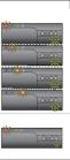 HP Officejet 6100 eprinter Uživatelská příručka Informace o autorských právech 2014 Copyright Hewlett-Packard Development Company, L.P. 2. vydání, 1/2014 Poznámky společnosti Hewlett-Packard Informace
HP Officejet 6100 eprinter Uživatelská příručka Informace o autorských právech 2014 Copyright Hewlett-Packard Development Company, L.P. 2. vydání, 1/2014 Poznámky společnosti Hewlett-Packard Informace
HP Officejet Pro Uživatelská příručka
 HP Officejet Pro 6230 Uživatelská příručka Informace o autorských právech Copyright 2016 HP Development Company, L.P. 2. vydání, 8/2016 Upozornění společnosti Hewlett-Packard Informace obsažené v tomto
HP Officejet Pro 6230 Uživatelská příručka Informace o autorských právech Copyright 2016 HP Development Company, L.P. 2. vydání, 8/2016 Upozornění společnosti Hewlett-Packard Informace obsažené v tomto
Xerox ColorQube 8700 / 8900 Ovládací panel
 Ovládací panel Služby dostupné na vaší sestavě tiskárny se mohou lišit. Podrobnosti týkající se služeb a nastavení najdete v uživatelské příručce. 3 5 Uvolnění přístupových dvířek k inkoustu Nabídky 7
Ovládací panel Služby dostupné na vaší sestavě tiskárny se mohou lišit. Podrobnosti týkající se služeb a nastavení najdete v uživatelské příručce. 3 5 Uvolnění přístupových dvířek k inkoustu Nabídky 7
Officejet 6220 eprinter/officejet Pro 6230 eprinter. Uživatelská příručka
 Officejet 6220 eprinter/officejet Pro 6230 eprinter Uživatelská příručka Informace o autorských právech 2014 Copyright Hewlett-Packard Development Company, L.P. 1. vydání, 7/2014 Upozornění společnosti
Officejet 6220 eprinter/officejet Pro 6230 eprinter Uživatelská příručka Informace o autorských právech 2014 Copyright Hewlett-Packard Development Company, L.P. 1. vydání, 7/2014 Upozornění společnosti
HP ENVY 5540 All-in-One series
 HP ENVY 5540 All-in-One series Obsah 1 Postup... 1 2 Začínáme... 2 Části tiskárny... 3 Ovládací panel a kontrolky stavu... 5 Základní informace o papíru... 7 Vkládání médií... 10 Vložení předlohy... 14
HP ENVY 5540 All-in-One series Obsah 1 Postup... 1 2 Začínáme... 2 Části tiskárny... 3 Ovládací panel a kontrolky stavu... 5 Základní informace o papíru... 7 Vkládání médií... 10 Vložení předlohy... 14
LASERJET PRO M1530 MFP SERIES. Stručná referenční příručka
 LASERJET PRO M1530 MFP SERIES Stručná referenční příručka Tisk na zvláštní papír, štítky a průhledné fólie 1. V nabídce Soubor používaného programu klikněte na položku Tisk. 2. Vyberte produkt a pak klikněte
LASERJET PRO M1530 MFP SERIES Stručná referenční příručka Tisk na zvláštní papír, štítky a průhledné fólie 1. V nabídce Soubor používaného programu klikněte na položku Tisk. 2. Vyberte produkt a pak klikněte
HP DeskJet 5730 All-in-One series
 HP DeskJet 5730 All-in-One series Obsah 1 Nápověda HP DeskJet 5730 series... 1 2 Začínáme... 3 Části tiskárny... 4 Ovládací panel a kontrolky stavu... 5 Vkládání médií... 7 Vložení předlohy... 11 Základní
HP DeskJet 5730 All-in-One series Obsah 1 Nápověda HP DeskJet 5730 series... 1 2 Začínáme... 3 Části tiskárny... 4 Ovládací panel a kontrolky stavu... 5 Vkládání médií... 7 Vložení předlohy... 11 Základní
Používání Webových služeb pro skenování v síti (operační systém Windows Vista SP2 nebo novější, Windows 7 a Windows 8)
 Používání Webových služeb pro skenování v síti (operační systém Windows Vista SP2 nebo novější, Windows 7 a Windows 8) Protokol Webových služeb umožňuje uživatelům operačního systému Windows Vista (SP2
Používání Webových služeb pro skenování v síti (operační systém Windows Vista SP2 nebo novější, Windows 7 a Windows 8) Protokol Webových služeb umožňuje uživatelům operačního systému Windows Vista (SP2
Návod k nastavení uvolnění tisku
 Návod k nastavení uvolnění tisku OBSAH O TOMTO NÁVODU.................................................................................... 2 FUNKCE UVOLNĚNÍ TISKU.............................................................................
Návod k nastavení uvolnění tisku OBSAH O TOMTO NÁVODU.................................................................................... 2 FUNKCE UVOLNĚNÍ TISKU.............................................................................
Evropa, Střední východ a Afrika (s výjimkou Izraele, Saúdské Arábie, Jižní Afriky)
 HP Officejet Pro 8730 All-in-One(D9L20A#A80) HP Officejet Pro 8730 All-in-One - Multifunkční tiskárna - barva - tryskový - Legal (216 x 356 mm) (originální) - A4/Legal (média) - až 37 stran/min. (kopírování)
HP Officejet Pro 8730 All-in-One(D9L20A#A80) HP Officejet Pro 8730 All-in-One - Multifunkční tiskárna - barva - tryskový - Legal (216 x 356 mm) (originální) - A4/Legal (média) - až 37 stran/min. (kopírování)
Instalace. Bezdrátový přístupový bod NETGEAR 802.11ac WAC120. Obsah balení. NETGEAR, Inc. 350 East Plumeria Drive San Jose, CA 95134 USA.
 Ochranné známky NETGEAR, logo NETGEAR a Connect with Innovation jsou obchodní známky nebo registrované obchodní známky společnosti NETGEAR, Inc. v USA a jiných zemích. Informace zde uvedené podléhají změnám
Ochranné známky NETGEAR, logo NETGEAR a Connect with Innovation jsou obchodní známky nebo registrované obchodní známky společnosti NETGEAR, Inc. v USA a jiných zemích. Informace zde uvedené podléhají změnám
Karty externích médií
 Karty externích médií Uživatelská příručka Copyright 2007 Hewlett-Packard Development Company, L.P. Logo SD je obchodní známka příslušného vlastníka. Java je ochranná známka společnosti Sun Microsystems,
Karty externích médií Uživatelská příručka Copyright 2007 Hewlett-Packard Development Company, L.P. Logo SD je obchodní známka příslušného vlastníka. Java je ochranná známka společnosti Sun Microsystems,
Začněte zde. Podle pokynů na Instalačním listu nainstalujte hardware. Potom pokračujte následujícími kroky a optimalizujte kvalitu tisku.
 Začněte zde Vyrovnání tiskových kazet bez počítače Podle pokynů na Instalačním listu nainstalujte hardware. Potom pokračujte následujícími kroky a optimalizujte kvalitu tisku. 1 Zkontrolujte, zda je v
Začněte zde Vyrovnání tiskových kazet bez počítače Podle pokynů na Instalačním listu nainstalujte hardware. Potom pokračujte následujícími kroky a optimalizujte kvalitu tisku. 1 Zkontrolujte, zda je v
Karty externích médií Uživatelská příručka
 Karty externích médií Uživatelská příručka Copyright 2009 Hewlett-Packard Development Company, L.P. Java je ochranná známka Sun Microsystems USA, Inc. Logo SD je ochranná známka svého vlastníka. Důležité
Karty externích médií Uživatelská příručka Copyright 2009 Hewlett-Packard Development Company, L.P. Java je ochranná známka Sun Microsystems USA, Inc. Logo SD je ochranná známka svého vlastníka. Důležité
HP Officejet 7110 Wide Format. Uživatelská příručka
 HP Officejet 7110 Wide Format Uživatelská příručka Informace o autorských právech 2014 Copyright Hewlett-Packard Development Company, L.P. 2. vydání, 1/2014 Upozornění společnosti Hewlett-Packard Informace
HP Officejet 7110 Wide Format Uživatelská příručka Informace o autorských právech 2014 Copyright Hewlett-Packard Development Company, L.P. 2. vydání, 1/2014 Upozornění společnosti Hewlett-Packard Informace
ZÁKLADNÍ UŽIVATELSKÝ MANUÁL PRO SÍŤOVÉ FAXOVÁNÍ
 ZÁKLADNÍ UŽIVATELSKÝ MANUÁL PRO SÍŤOVÉ FAXOVÁNÍ 1 2 Obsah 1 Instalování software 4 Instalace Network Fax Drivers 2 Odesílání faxu 5 Odesílání ze stroje Síťové odesílání Základní odesílací funkce Základní
ZÁKLADNÍ UŽIVATELSKÝ MANUÁL PRO SÍŤOVÉ FAXOVÁNÍ 1 2 Obsah 1 Instalování software 4 Instalace Network Fax Drivers 2 Odesílání faxu 5 Odesílání ze stroje Síťové odesílání Základní odesílací funkce Základní
Uživatelská příručka. HP Officejet Pro 8100
 Uživatelská příručka HP Officejet Pro 8100 Tiskárna HP Officejet Pro 8100 eprinter Návod k obsluze Informace o autorských právech 2014 Copyright Hewlett-Packard Development Company, L.P. 2. vydání, 1/2014
Uživatelská příručka HP Officejet Pro 8100 Tiskárna HP Officejet Pro 8100 eprinter Návod k obsluze Informace o autorských právech 2014 Copyright Hewlett-Packard Development Company, L.P. 2. vydání, 1/2014
Easy, Reliable & Secure. Bezdrátový router N150 (N150R)
 Easy, Reliable & Secure Bezdrátový router N150 (N150R) Ochranné známky Značky a názvy výrobků jsou ochranné známky nebo registrované ochranné známky příslušných vlastníků. Informace mohou být změněny bez
Easy, Reliable & Secure Bezdrátový router N150 (N150R) Ochranné známky Značky a názvy výrobků jsou ochranné známky nebo registrované ochranné známky příslušných vlastníků. Informace mohou být změněny bez
HP DeskJet 3630 All-in-One series
 HP DeskJet 3630 All-in-One series Obsah 1 Nápověda HP DeskJet 3630 series... 1 2 Začínáme... 3 Části tiskárny... 4 Funkce ovládacího panelu... 5 Stavy kontrolek ovládacího panelu a ikon na displeji...
HP DeskJet 3630 All-in-One series Obsah 1 Nápověda HP DeskJet 3630 series... 1 2 Začínáme... 3 Části tiskárny... 4 Funkce ovládacího panelu... 5 Stavy kontrolek ovládacího panelu a ikon na displeji...
HP DeskJet Ink Advantage 4530 All-in-One series
 HP DeskJet Ink Advantage 4530 All-in-One series Obsah 1 Postup... 1 2 Začínáme... 2 Usnadnění... 2 Části tiskárny... 3 Ovládací panel a kontrolky stavu... 4 Základní informace o papíru... 6 Vkládání médií...
HP DeskJet Ink Advantage 4530 All-in-One series Obsah 1 Postup... 1 2 Začínáme... 2 Usnadnění... 2 Části tiskárny... 3 Ovládací panel a kontrolky stavu... 4 Základní informace o papíru... 6 Vkládání médií...
Externí zařízení. Uživatelská příručka
 Externí zařízení Uživatelská příručka Copyright 2007 Hewlett-Packard Development Company, L.P. Windows je v USA registrovaná ochranná známka společnosti Microsoft Corporation. Informace obsažené v tomto
Externí zařízení Uživatelská příručka Copyright 2007 Hewlett-Packard Development Company, L.P. Windows je v USA registrovaná ochranná známka společnosti Microsoft Corporation. Informace obsažené v tomto
Xerox WorkCentre 7220 / 7225 Ovládací panel
 Xerox WorkCentre 70 / 7 Ovládací panel Služby dostupné na vaší sestavě tiskárny se mohou lišit. Podrobnosti týkající se služeb a nastavení najdete v uživatelské příručce. ABC DEF Nabídky GHI PQRS 7 JKL
Xerox WorkCentre 70 / 7 Ovládací panel Služby dostupné na vaší sestavě tiskárny se mohou lišit. Podrobnosti týkající se služeb a nastavení najdete v uživatelské příručce. ABC DEF Nabídky GHI PQRS 7 JKL
HP Deskjet Ink Advantage 4640 e-all-in-one series
 HP Deskjet Ink Advantage 4640 e-all-in-one series Obsah 1 Nápověda HP Deskjet Ink Advantage 4640 e-all-in-one series... 1 2 Seznámení se zařízením HP Deskjet 4640 series... 3 Části tiskárny... 4 Ovládací
HP Deskjet Ink Advantage 4640 e-all-in-one series Obsah 1 Nápověda HP Deskjet Ink Advantage 4640 e-all-in-one series... 1 2 Seznámení se zařízením HP Deskjet 4640 series... 3 Části tiskárny... 4 Ovládací
Connection Manager - Uživatelská příručka
 Connection Manager - Uživatelská příručka 1.0. vydání 2 Obsah Aplikace Správce připojení 3 Začínáme 3 Spuštění Správce připojení 3 Zobrazení stavu aktuálního připojení 3 Připojení k internetu 3 Připojení
Connection Manager - Uživatelská příručka 1.0. vydání 2 Obsah Aplikace Správce připojení 3 Začínáme 3 Spuštění Správce připojení 3 Zobrazení stavu aktuálního připojení 3 Připojení k internetu 3 Připojení
HP Deskjet 2640 series
 HP Deskjet 2640 series Obsah 1 Nápověda HP Deskjet 2640 series... 1 2 Seznámení se zařízením HP Deskjet 2640 series... 3 Části tiskárny... 4 Ovládací panel a kontrolky stavu... 6 3 Tisk... 7 Tisk dokumentů...
HP Deskjet 2640 series Obsah 1 Nápověda HP Deskjet 2640 series... 1 2 Seznámení se zařízením HP Deskjet 2640 series... 3 Části tiskárny... 4 Ovládací panel a kontrolky stavu... 6 3 Tisk... 7 Tisk dokumentů...
HP Deskjet 6520 series
 HP Deskjet 6520 series Obsah 1 Nápověda HP Deskjet 6520 series...3 2 Poznejte HP Deskjet Části tiskárny...5 Funkce ovládacího panelu...7 Kontrolka stavu bezdrátového připojení...8 Paměťové karty a sloty...8
HP Deskjet 6520 series Obsah 1 Nápověda HP Deskjet 6520 series...3 2 Poznejte HP Deskjet Části tiskárny...5 Funkce ovládacího panelu...7 Kontrolka stavu bezdrátového připojení...8 Paměťové karty a sloty...8
OFFICEJET 4610/4620. Návod k obsluze
 OFFICEJET 4610/4620 Návod k obsluze Řada HP Officejet 4610 Allin-One / Řada HP Officejet 4620 e-all-in-one Návod k obsluze Informace o autorských právech 2012 Copyright Hewlett-Packard Development Company,
OFFICEJET 4610/4620 Návod k obsluze Řada HP Officejet 4610 Allin-One / Řada HP Officejet 4620 e-all-in-one Návod k obsluze Informace o autorských právech 2012 Copyright Hewlett-Packard Development Company,
Xerox WorkCentre 5845 / 5855 / 5865 / 5875 / 5890 Ovládací panel
 8 / 8 / 86 / 87 / 890 Ovládací panel Služby dostupné na vaší sestavě tiskárny se mohou lišit. Podrobnosti týkající se služeb a nastavení najdete v uživatelské příručce. ABC DEF Nabídky GHI PQRS 7 JKL TUV
8 / 8 / 86 / 87 / 890 Ovládací panel Služby dostupné na vaší sestavě tiskárny se mohou lišit. Podrobnosti týkající se služeb a nastavení najdete v uživatelské příručce. ABC DEF Nabídky GHI PQRS 7 JKL TUV
HP DeskJet Ink Advantage 5640 All-in-One series
 HP DeskJet Ink Advantage 5640 All-in-One series Obsah 1 Postup... 1 2 Začínáme... 2 Usnadnění... 3 Části tiskárny... 4 Ovládací panel a kontrolky stavu... 6 Základní informace o papíru... 9 Vkládání médií...
HP DeskJet Ink Advantage 5640 All-in-One series Obsah 1 Postup... 1 2 Začínáme... 2 Usnadnění... 3 Části tiskárny... 4 Ovládací panel a kontrolky stavu... 6 Základní informace o papíru... 9 Vkládání médií...
LASERJET PRO 300 COLOR MFP LASERJET PRO 400 COLOR MFP. Stručná referenční příručka M375 M475
 LASERJET PRO 300 COLOR MFP LASERJET PRO 400 COLOR MFP Stručná referenční příručka M375 M475 Použití nástroje HP Smart Install pro připojení k počítači, kabelové síti nebo bezdrátové síti Instalační soubory
LASERJET PRO 300 COLOR MFP LASERJET PRO 400 COLOR MFP Stručná referenční příručka M375 M475 Použití nástroje HP Smart Install pro připojení k počítači, kabelové síti nebo bezdrátové síti Instalační soubory
Instalační příručka pro Windows Vista
 Instalační příručka pro Windows Vista Než je možno tiskárnu použít, musíte připravit hardware a instalovat ovladač. Ve Stručném návodu k obsluze a v této Instalační příručka pro Windows Vista naleznete
Instalační příručka pro Windows Vista Než je možno tiskárnu použít, musíte připravit hardware a instalovat ovladač. Ve Stručném návodu k obsluze a v této Instalační příručka pro Windows Vista naleznete
Aktualizace softwaru Uživatelská příručka
 Aktualizace softwaru Uživatelská příručka Copyright 2008 Hewlett-Packard Development Company, L.P. Windows je ochranná známka Microsoft Corporation registrovaná v USA. Informace uvedené v této příručce
Aktualizace softwaru Uživatelská příručka Copyright 2008 Hewlett-Packard Development Company, L.P. Windows je ochranná známka Microsoft Corporation registrovaná v USA. Informace uvedené v této příručce
HP LaserJet M9040/9050 MFP Stručná referenční příručka
 HP LaserJet M9040/9050 MFP Stručná referenční příručka Jak: Kopírovat Digitálně odesílat Faxovat Ukládat úlohy www.hp.com/support/ljm9040mfp www.hp.com/support/ljm9050mfp www.hp.com/go/usemymfp Stručný
HP LaserJet M9040/9050 MFP Stručná referenční příručka Jak: Kopírovat Digitálně odesílat Faxovat Ukládat úlohy www.hp.com/support/ljm9040mfp www.hp.com/support/ljm9050mfp www.hp.com/go/usemymfp Stručný
Verze 1.0 12/09. Xerox WorkCentre 5735/5740/5745/5755/5765/5775/ 5790 Začínáme
 Verze 1.0 12/09 Xerox WorkCentre 5735/5740/5745/5755/5765/5775/ 5790 2009 Xerox Corporation. Všechna práva vyhrazena. Nepublikovaná práva jsou vyhrazena v rámci autorských práv platných v USA. Obsah této
Verze 1.0 12/09 Xerox WorkCentre 5735/5740/5745/5755/5765/5775/ 5790 2009 Xerox Corporation. Všechna práva vyhrazena. Nepublikovaná práva jsou vyhrazena v rámci autorských práv platných v USA. Obsah této
HP Deskjet 2640 series
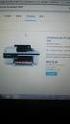 HP Deskjet 2640 series Obsah 1 Nápověda HP Deskjet 2640 series... 1 2 Seznámení se zařízením HP Deskjet 2640 series... 3 Části tiskárny... 4 Ovládací panel a kontrolky stavu... 6 3 Tisk... 9 Tisk dokumentů...
HP Deskjet 2640 series Obsah 1 Nápověda HP Deskjet 2640 series... 1 2 Seznámení se zařízením HP Deskjet 2640 series... 3 Části tiskárny... 4 Ovládací panel a kontrolky stavu... 6 3 Tisk... 9 Tisk dokumentů...
ZAČNĚTE ZDE. Bezdrátové USB Kabelové. Chcete tiskárnu připojit k bezdrátové síti? Přejděte do části Instalace a nastavení bezdrátového připojení.
 ZAČNĚTE ZDE Odpovíte-li na některou z otázek ano, přejděte do příslušné části, kde najdete pokyny k instalaci a připojení. Chcete tiskárnu připojit k bezdrátové síti? Přejděte do části Instalace a nastavení
ZAČNĚTE ZDE Odpovíte-li na některou z otázek ano, přejděte do příslušné části, kde najdete pokyny k instalaci a připojení. Chcete tiskárnu připojit k bezdrátové síti? Přejděte do části Instalace a nastavení
HP Photosmart Premium C309 series. Nápověda systému Windows
 HP Photosmart Premium C309 series Nápověda systému Windows HP Photosmart Premium C309 series Obsah 1 Nápověda k zařízení HP Photosmart Premium C309 series...3 2 Poznejte HP Photosmart Části tiskárny...5
HP Photosmart Premium C309 series Nápověda systému Windows HP Photosmart Premium C309 series Obsah 1 Nápověda k zařízení HP Photosmart Premium C309 series...3 2 Poznejte HP Photosmart Části tiskárny...5
LASERJET PRO 200 COLOR MFP. Stručná referenční příručka M276
 LASERJET PRO 200 COLOR MFP Stručná referenční příručka M276 Optimalizace kvality kopírování K dispozici jsou následující možnosti nastavení kvality kopírování: Autom. výběr: Toto nastavení použijte, pokud
LASERJET PRO 200 COLOR MFP Stručná referenční příručka M276 Optimalizace kvality kopírování K dispozici jsou následující možnosti nastavení kvality kopírování: Autom. výběr: Toto nastavení použijte, pokud
Zahájit skenování ze skla tiskárny nebo z automatického podavače dokumentů (ADF). Přistupovat k souborům se skeny uloženým v poštovní schránce.
 Fiery Remote Scan Program Fiery Remote Scan umožňuje spravovat skenování na Fiery server a na tiskárně ze vzdáleného počítače. Prostřednictvím programu Fiery Remote Scan můžete provádět tyto akce: Zahájit
Fiery Remote Scan Program Fiery Remote Scan umožňuje spravovat skenování na Fiery server a na tiskárně ze vzdáleného počítače. Prostřednictvím programu Fiery Remote Scan můžete provádět tyto akce: Zahájit
HP OfficeJet 200 Mobile series. Uživatelská příručka
 HP OfficeJet 200 HP OfficeJet 200 Mobile series Uživatelská příručka Informace o autorských právech 2016 Copyright HP Development Company, L.P. 1. vydání, 3/2016 Upozornění společnosti HP Informace obsažené
HP OfficeJet 200 HP OfficeJet 200 Mobile series Uživatelská příručka Informace o autorských právech 2016 Copyright HP Development Company, L.P. 1. vydání, 3/2016 Upozornění společnosti HP Informace obsažené
OFFICEJET PRO 8000. Uživatelská příručka A809
 OFFICEJET PRO 8000 Uživatelská příručka A809 Řada tiskáren HP Officejet Pro 8000 (A809) Uživatelská příručka Informace o autorských právech 2009 Copyright Hewlett-Packard Development Company, L.P. Poznámky
OFFICEJET PRO 8000 Uživatelská příručka A809 Řada tiskáren HP Officejet Pro 8000 (A809) Uživatelská příručka Informace o autorských právech 2009 Copyright Hewlett-Packard Development Company, L.P. Poznámky
Xerox ColorQube 9301 / 9302 / 9303 Ovládací panel
 Xerox ColorQube 90 / 90 / 90 Ovládací panel Služby dostupné na vaší sestavě tiskárny se mohou lišit. Podrobnosti týkající se služeb a nastavení najdete v uživatelské příručce.? Nabídky GHI PRS ABC JKL
Xerox ColorQube 90 / 90 / 90 Ovládací panel Služby dostupné na vaší sestavě tiskárny se mohou lišit. Podrobnosti týkající se služeb a nastavení najdete v uživatelské příručce.? Nabídky GHI PRS ABC JKL
series Uživatelská příručka Přehled Verze pro Windows RICOH Printer Verze pro Mac Odstraňování potíží
 series Uživatelská příručka k aplikaci RICOH Printer Přehled Verze pro Windows Verze pro Mac Odstraňování potíží OBSAH Jak číst tuto příručku... 2 1. Přehled Úvod k softwarovému programu RICOH Printer...
series Uživatelská příručka k aplikaci RICOH Printer Přehled Verze pro Windows Verze pro Mac Odstraňování potíží OBSAH Jak číst tuto příručku... 2 1. Přehled Úvod k softwarovému programu RICOH Printer...
2014 Electronics For Imaging. Informace obsažené v této publikaci jsou zahrnuty v Právním upozornění pro tento produkt.
 2014 Electronics For Imaging. Informace obsažené v této publikaci jsou zahrnuty v Právním upozornění pro tento produkt. 23 června 2014 Obsah 3 Obsah...5 Přístup k programu...5 Poštovní schránky...5 Připojování
2014 Electronics For Imaging. Informace obsažené v této publikaci jsou zahrnuty v Právním upozornění pro tento produkt. 23 června 2014 Obsah 3 Obsah...5 Přístup k programu...5 Poštovní schránky...5 Připojování
HP Deskjet Ink Advantage 4510 e-all-in- One Printer
 HP Deskjet Ink Advantage 4510 e-all-in- One Printer Obsah 1 Nápověda HP Deskjet Ink Advantage 4510 e-all-in-one Printer... 1 2 Poznejte HP Deskjet 4510 series... 3 Části tiskárny... 4 Ovládací panel a
HP Deskjet Ink Advantage 4510 e-all-in- One Printer Obsah 1 Nápověda HP Deskjet Ink Advantage 4510 e-all-in-one Printer... 1 2 Poznejte HP Deskjet 4510 series... 3 Části tiskárny... 4 Ovládací panel a
Color LaserJet Pro MFP M253-M254. Průvodce technickými údaji
 Color LaserJet Pro MFP M253-M254 Průvodce technickými údaji Autorská práva a licence Copyright 2017 HP Development Company, L.P. Reprodukce, úpravy nebo překlad jsou bez předchozího písemného souhlasu
Color LaserJet Pro MFP M253-M254 Průvodce technickými údaji Autorská práva a licence Copyright 2017 HP Development Company, L.P. Reprodukce, úpravy nebo překlad jsou bez předchozího písemného souhlasu
Modem a síť LAN Uživatelská příručka
 Modem a síť LAN Uživatelská příručka Copyright 2007 Hewlett-Packard Development Company, L.P. Informace uvedené v této příručce se mohou změnit bez předchozího upozornění. Jediné záruky na produkty a služby
Modem a síť LAN Uživatelská příručka Copyright 2007 Hewlett-Packard Development Company, L.P. Informace uvedené v této příručce se mohou změnit bez předchozího upozornění. Jediné záruky na produkty a služby
HP ENVY 5530 e-all-in-one series
 HP ENVY 5530 e-all-in-one series Obsah 1 Nápověda HP ENVY 5530 e-all-in-one series... 1 2 Poznejte HP ENVY 5530 series... 3 Části tiskárny... 4 Ovládací panel a kontrolky stavu... 6 Automatické vypnutí...
HP ENVY 5530 e-all-in-one series Obsah 1 Nápověda HP ENVY 5530 e-all-in-one series... 1 2 Poznejte HP ENVY 5530 series... 3 Části tiskárny... 4 Ovládací panel a kontrolky stavu... 6 Automatické vypnutí...
HP ENVY 4500 e-all-in-one series
 HP ENVY 4500 e-all-in-one series Obsah 1 Nápověda HP ENVY 4500 e-all-in-one series... 1 2 Poznejte HP ENVY 4500 series... 3 Části tiskárny... 4 Ovládací panel a kontrolky stavu... 5 Nastavení bezdrátového
HP ENVY 4500 e-all-in-one series Obsah 1 Nápověda HP ENVY 4500 e-all-in-one series... 1 2 Poznejte HP ENVY 4500 series... 3 Části tiskárny... 4 Ovládací panel a kontrolky stavu... 5 Nastavení bezdrátového
Zahájit skenování ze skla tiskárny nebo z automatického podavače dokumentů (ADF). Přistupovat k souborům se skeny uloženým v poštovní schránce.
 Fiery Remote Scan Program Fiery Remote Scan umožňuje spravovat skenování na serveru Fiery server a na tiskárně ze vzdáleného počítače. Prostřednictvím programu Fiery Remote Scan můžete provádět tyto akce:
Fiery Remote Scan Program Fiery Remote Scan umožňuje spravovat skenování na serveru Fiery server a na tiskárně ze vzdáleného počítače. Prostřednictvím programu Fiery Remote Scan můžete provádět tyto akce:
Použití ovládacího panelu. nebo na skleněnou plochu skeneru. 2 Na domovské obrazovce stiskněte možnost Faxování a poté zadejte potřebné údaje.
 Stručná příručka Kopírování Kopírování Poznámky: Zkontrolujte, zda je velikost originálního dokumentu shodná s velikostí výstupu, aby nedošlo k oříznutí obrazu. Chcete-li rychle kopírovat, na ovládacím
Stručná příručka Kopírování Kopírování Poznámky: Zkontrolujte, zda je velikost originálního dokumentu shodná s velikostí výstupu, aby nedošlo k oříznutí obrazu. Chcete-li rychle kopírovat, na ovládacím
Příručka AirPrint. Tato příručka uživatele platí pro následující modely: MFC-J6520DW/J6720DW/J6920DW. Verze 0 CZE
 Příručka AirPrint Tato příručka uživatele platí pro následující modely: MFC-J650DW/J670DW/J690DW Verze 0 CZE Definice poznámek V celé příručce uživatele používáme následující styl poznámek: Poznámky uvádějí,
Příručka AirPrint Tato příručka uživatele platí pro následující modely: MFC-J650DW/J670DW/J690DW Verze 0 CZE Definice poznámek V celé příručce uživatele používáme následující styl poznámek: Poznámky uvádějí,
HP Deskjet 3050 All-in-One series
 HP Deskjet 3050 All-in-One series Obsah 1 Postup...3 2 Poznejte HP All-in-One Části tiskárny...5 Funkce ovládacího panelu...6 Stavové kontrolky...7 Kontrolka stavu bezdrátového připojení...8 3 Tisk Tisk
HP Deskjet 3050 All-in-One series Obsah 1 Postup...3 2 Poznejte HP All-in-One Části tiskárny...5 Funkce ovládacího panelu...6 Stavové kontrolky...7 Kontrolka stavu bezdrátového připojení...8 3 Tisk Tisk
HP Deskjet Ink Advantage 3540 e-all-in- One series
 HP Deskjet Ink Advantage 3540 e-all-in- One series Obsah 1 Nápověda HP Deskjet Ink Advantage 3540 e-all-in-one series... 1 2 Poznejte HP Deskjet 3540 series... 3 Části tiskárny... 4 Ovládací panel a kontrolky
HP Deskjet Ink Advantage 3540 e-all-in- One series Obsah 1 Nápověda HP Deskjet Ink Advantage 3540 e-all-in-one series... 1 2 Poznejte HP Deskjet 3540 series... 3 Části tiskárny... 4 Ovládací panel a kontrolky
Aktualizace softwaru Uživatelská příručka
 Aktualizace softwaru Uživatelská příručka Copyright 2007 Hewlett-Packard Development Company, L.P. Windows je ochranná známka Microsoft Corporation registrovaná v USA. Informace uvedené v této příručce
Aktualizace softwaru Uživatelská příručka Copyright 2007 Hewlett-Packard Development Company, L.P. Windows je ochranná známka Microsoft Corporation registrovaná v USA. Informace uvedené v této příručce
Průvodce instalací softwaru
 Průvodce instalací softwaru Tato příručka vysvětluje, jak nainstalovat software přes USB nebo síťové připojení. Síťové připojení není k dispozici pro modely SP 200/200S/203S/203SF/204SF. Postup instalace
Průvodce instalací softwaru Tato příručka vysvětluje, jak nainstalovat software přes USB nebo síťové připojení. Síťové připojení není k dispozici pro modely SP 200/200S/203S/203SF/204SF. Postup instalace
Tato stručná uživatelská příručka vám pomůže začít používat produkt IRIScan TM Mouse 2.
 Tato stručná uživatelská příručka vám pomůže začít používat produkt IRIScan TM Mouse 2. Popisy uvedené v této příručce jsou založeny na operačních systémech Windows 7 a Mac OS X Mountain Lion. Přečtěte
Tato stručná uživatelská příručka vám pomůže začít používat produkt IRIScan TM Mouse 2. Popisy uvedené v této příručce jsou založeny na operačních systémech Windows 7 a Mac OS X Mountain Lion. Přečtěte
Karty externích médií Uživatelská příručka
 Karty externích médií Uživatelská příručka Copyright 2007 Hewlett-Packard Development Company, L.P. Logo SD je obchodní známka příslušného vlastníka. Java je ochranná známka společnosti Sun Microsystems,
Karty externích médií Uživatelská příručka Copyright 2007 Hewlett-Packard Development Company, L.P. Logo SD je obchodní známka příslušného vlastníka. Java je ochranná známka společnosti Sun Microsystems,
Aplikace Capture Pro. Referenční příručka. A-61640_cs
 Aplikace Capture Pro Referenční příručka A-61640_cs Začínáme s aplikací Kodak Capture Pro Tato příručka obsahuje jednoduché postupy pro rychlé zahájení práce, včetně instalace a spuštění aplikace Kodak
Aplikace Capture Pro Referenční příručka A-61640_cs Začínáme s aplikací Kodak Capture Pro Tato příručka obsahuje jednoduché postupy pro rychlé zahájení práce, včetně instalace a spuštění aplikace Kodak
Instalační příručka k desktopovému úložnému systému ReadyNAS OS 6
 Instalační příručka k desktopovému úložnému systému ReadyNAS OS 6 Obsah Obsah balení... 3 Základní nastavení... 4 Přeformátování disků... 7 Další informace... 9 2 2 Obsah balení Systém ReadyNAS Zdrojové
Instalační příručka k desktopovému úložnému systému ReadyNAS OS 6 Obsah Obsah balení... 3 Základní nastavení... 4 Přeformátování disků... 7 Další informace... 9 2 2 Obsah balení Systém ReadyNAS Zdrojové
HP DeskJet GT 5820 All-in-One series
 HP DeskJet GT 5820 All-in-One series Obsah 1 Nápověda HP DeskJet GT 5820 series... 1 2 Začínáme... 2 Části tiskárny... 3 Seznámení se systémem nádržek na inkoust... 5 Funkce ovládacího panelu... 6 Stavy
HP DeskJet GT 5820 All-in-One series Obsah 1 Nápověda HP DeskJet GT 5820 series... 1 2 Začínáme... 2 Části tiskárny... 3 Seznámení se systémem nádržek na inkoust... 5 Funkce ovládacího panelu... 6 Stavy
HP DeskJet 3700 All-in-One series
 HP DeskJet 3700 All-in-One series Obsah 1 Nápověda HP DeskJet 3700 series... 1 2 Začínáme... 3 Části tiskárny... 4 Funkce ovládacího panelu... 5 Stavy kontrolek ovládacího panelu a ikon na displeji...
HP DeskJet 3700 All-in-One series Obsah 1 Nápověda HP DeskJet 3700 series... 1 2 Začínáme... 3 Části tiskárny... 4 Funkce ovládacího panelu... 5 Stavy kontrolek ovládacího panelu a ikon na displeji...
Bezdrátový router AC1750 Smart
 Ochranné známky NETGEAR, logo NETGEAR a Connect with Innovation jsou obchodní známky nebo registrované obchodní známky společnosti NETGEAR, Inc. ve Spojených státech a jiných zemích. Informace mohou být
Ochranné známky NETGEAR, logo NETGEAR a Connect with Innovation jsou obchodní známky nebo registrované obchodní známky společnosti NETGEAR, Inc. ve Spojených státech a jiných zemích. Informace mohou být
Důležité informace o produktu
 Začněte zde Copyright 2013 Hewlett-Packard Development Company, L.P. Windows je ochranná známka společnosti Microsoft Corporation registrovaná v USA. Informace uvedené v této příručce se mohou změnit bez
Začněte zde Copyright 2013 Hewlett-Packard Development Company, L.P. Windows je ochranná známka společnosti Microsoft Corporation registrovaná v USA. Informace uvedené v této příručce se mohou změnit bez
